Uw gebruiksaanwijzing. NAVMAN ICN 510
|
|
|
- Peter de Graaf
- 7 jaren geleden
- Aantal bezoeken:
Transcriptie
1 U kunt de aanbevelingen in de handleiding, de technische gids of de installatie gids voor. U vindt de antwoorden op al uw vragen over de in de gebruikershandleiding (informatie, specificaties, veiligheidsaanbevelingen, maat, accessoires, enz.). Uitgebreide gebruiksaanwijzingen staan in de gebruikershandleiding. Gebruiksaanwijzing Gebruikershandleiding Handleiding Bedieningshandleiding Instructiehandleiding
2 Handleiding samenvatting: Geheugenkaart Uw icn opstarten Het wijzigen van de taal GPS-status Uw bestemming instellen. 21 Op Adres - Europa en Nieuw Zeeland Op Adres - Australi, Canada en de VS. 28 Op Adres - Europa en Nieuw Zeeland
3 Op Adres - Australi, Canada en de VS Het 2D Navigatie-scherm gebruiken om een route te plannen Multistop Reizen Europa en Nieuw Zeeland Australi, Canada en de VS Uw route bekijken Het 2D Navigatie-scherm Pop-up-Menu Een gebied vermijden Route Demonstrator.
4 Favorieten en Mijn Thuis Voorkeuren Smart Desktop Uw icn updaten Kaarten installeren met Smart Desktop Bijlage: Een taal installeren op uw icn Continuous Continental Navigation Smart Desktop Geavanceerde opties Accessoires..
5 93 Bijlage: Straatsoorten Informatie over ondersteuning Naleving Auteursrechten icn 500 serie Gebruikershandleiding 4 icn 500 serie Gebruikershandleiding Aan de slag Hartelijk dank voor het aanschaffen van deze Navman icn. Wij hopen dat u veel plezier beleeft aan uw nieuwe GPS-verplaatsbare navigatiesysteem. Deze gebruikershandleiding helpt u op weg met Drive-AwayTM op uw icn, rechtstreeks uit de doos. Navman ontvangt graag uw feedback. Om contact met ons op te nemen of onze website te bezoeken, zie Informatie over Ondersteuning op pagina 97. Clinten die de Smart 2005 software-only upgrade kits hebben aangeschaft, kunnen in de bijgevoegde Upgrade Instructies kijken om de inhoud van de doos te controleren. Inhoud van de doos USB-kabel AC Stroomkit met voedingskabel Notitie: Het aantal stekkers hangt af van het land van aankoop. Beschermend draagtasje icn met GPS-antenne Bevestigingsmiddelen Klem van de bevestigingsbeugel Geheugenkaart (is eventueel niet bijgevoegd) (alleen icn 510, 520 Premium) Sluitmoer Zuignap/bolvormige voet Afstandsbediening 12 V-adaptor voor in het voertuig met voedingskabel Cd-roms, inclusief: SmartTM 2005 software inclusief Smart Desktop Kaartgegevens Gebruikershandleiding (PDF-formaat) en Adobe Reader Notitie: het aantal schijfjes varieert per land van aankoop. Documentatie, inclusief: Gebruikershandleiding Installatie-instructies voor in het voertuig Software Productlicentie Gelimiteerde Garantieovereenkomst Registratiekaart 5 icn 500 serie Gebruikershandleiding Aan de slag 6 icn 500 serie Gebruikershandleiding Aan de slag 1. Inleiding Of u nou in uw eigen land reist of in het buitenland, de icn zal u naar uw bestemming leiden zonder dat u kaarten of instructies uit tweede hand
6 nodig heeft. Het Global Positioning system (GPS) is gratis en altijd beschikbaar en is nauwkeurig tot op 5 meter ( cm). Uw icn-kaart levert informatie op straatniveau voor navigatie van deur tot deur, inclusief Nuttige Adressen (POI's), zoals accommodatie, treinstations en luchthavens. Gebruik deze handleiding om te leren uw icn op een efficinte en veilige wijze te bedienen en ontdek alle verschillende opties die u ter beschikking staan. GPS en GPS-signalen Het Global Positioning System is een netwerk van satellieten, die nauwkeurige informatie over tijd en positie weergeven, over de hele wereld. GPS-ontvangers ontvangen signalen van deze satellieten en gebruiken de informatie om een exacte locatie te bepalen. Satellieten bevinden zich in een planeetbaan om de aarde op ongeveer km boven het aardoppervlak. Hoewel een GPS-ontvanger te allen tijde signalen kan detecteren van tot wel 12 satellieten, zijn er maar drie signalen nodig om een positie of "GPS-fix" (breedtegraad en lengtegraad) te verkrijgen voor navigatiesystemen in voertuigen. De GPS-antenne van de icn ontvangt GPS-signalen. Om GPS-signalen te ontvangen, dient u ervoor te zorgen dat de icn zich buiten bevindt, of in een voertuig buiten en dat de GPS-antenne een onbelemmerd zicht heeft op de horizon. De icn functioneert bij alle weertypen, behalve bij sneeuwval. Voor meer informatie over GPS en uw icn, zie pag. 20. Veiligheid WAARSCHUWING: In een voertuig is het uitsluitend uw verantwoordelijkheid dat de icn wordt geplaatst, bevestigd en gebruikt op een manier die geen ongelukken, persoonlijk letsel of schade aan eigendommen veroorzaakt. De gebruiker van dit product is exclusief verantwoordelijk voor het naleven van de verkeersregels. Het is uw verantwoordelijkheid de installatie-instructies voor het bevestigen in het voertuig te volgen en om het product consequent te gebruiken in overeenstemming met te wetgeving van het land waarin u het product gebruikt. Raadpleeg de gebruikershandleiding van het voertuig om u ervan te verzekeren dat de bevestigingslocatie veilig is. Het is uw exclusieve verantwoordelijkheid om de volgende veiligheidsinstructies te allen tijde in acht te nemen: Bedien de ICN niet terwijl u rijdt en plaats de ICN niet in een positie waarin deze de bestuurder het zicht op de weg belemmert. Bevestig de ICN niet zodanig dat de bestuurder afgeleid kan worden, of op een wijze die een veilige bediening van het voertuig of de werking van airbags of andere veiligheidsapparatuur in de weg staat. Laat de ICN niet in het zicht achter als u uw voertuig verlaat, vooral niet in fel of direct zonlicht. Gebruik of bedien de ICN niet als deze heet is; laat uit direct zonlicht afkoelen. Het niet naleven van deze instructies kan leiden tot zwaar persoonlijk letsel tot de dood aan toe, of schade aan eigendommen. Navman is niet aansprakelijk voor gebruik van de icn waardoor letsel, de dood of schade aan eigendommen veroorzaakt worden, of dat strijdig is met de wet. 7 icn 500 serie Gebruikershandleiding Aan de slag 2. icn-opties Wij adviseren u vertrouwd te raken met de basisbediening van de icn, zoals het gebruik van de stylus, de cursorknop en de Volumeknop. Onderdelen voorkant Onderdeel Beschrijving Amber geeft aan dat de batterij aan het opladen is; Groen geeft aan dat de batterij volledig opgeladen is. Geeft kaarten en menu-opties weer. Tik met de stylus om menu-opties te selecteren of informatie in te voeren. Geeft het Hoofdmenuscherm weer. Toets en houd ingedrukt om de icn te resetten. Schakelt de icn aan of uit. Als hij uitstaat, komt de icn in een onderbroken status. Annuleert een actie, gaat terug naar het vorige scherm en verwijdert het laatste tekstteken op het Toetsenbord-scherm; houd langer ingedrukt om een hele regel ineens te verwijderen. Loopt door de 2D Navigatie-, 3D Navigatie-, Volgende Afslagen Volgende 4 afslagen-schermen; toont extra voorkeuren of zoekresultaatschermen indien beschikbaar. Geeft een kleiner gebied in groter detail weer op de Navigatieen 3D Navigatie-schermen, of houd ingedrukt om de helderheid van het scherm te laten toenemen. Geeft een groter gebied in minder detail weer op de Navigatieen 3D Navigatie-schermen, of houd ingedrukt om de helderheid van het scherm te laten afnemen. Oplaadindicator Aanraakscherm Menu Power ESC Bladeren icn 500 serie Gebruikershandleiding Aan de slag Onderdeel Beschrijving Selecteert Hoofdmenu-opties, toetsenbordtekens en Voorkeuren, beweegt over het 2D Navigatie-scherm om een bestemming te selecteren en scrollt door de lijsten, zoals lijsten van zoekresultaten; druk in het midden om de geselecteerde menu-optie, tekst of voorkeur te bevestigen; druk omhoog of omlaag om de zichthoek aan te passen op het 3D Navigatiescherm.
7 Voor beluistering spraakinstructies en waarschuwingen. Gebruik de Volumeknop om het volume aan te passen. Cursorknop Speaker Onderdelen achterkant Onderdeel Beschrijving Moet ingesteld staan op ON voor normaal gebruik. Door op OFF te zetten, zal de batterij uitschakelen, waardoor batterijvermogen bespaard wordt. Ontvangt signalen van GPS-satellieten wanneer deze wordt uitgetrokken in de horizontale positie. Verbindingscontact voor GPS mmcx Externe antenne (niet bijgeleverd). Beschermd door rubberen afdekking. Batterijschakelaar GPS-ontvanger Contact voor externe antenne 9 icn 500 serie Gebruikershandleiding Aan de slag Onderdelen zijkant Onderdeel Beschrijving Sleuf voor geheugenkaart. Geheugenkaart moet ingevoerd zijn met het label naar voren. Gebruikt om op het scherm te tikken, om selecties te maken en informatie in te voeren; Haal uit de sleuf om te gebruiken en schuif erin om op te bergen. Draai omhoog of omlaag om een geluidstest te horen; draai en houd vast om het volume aan te passen. Verbindingscontact voor koptelefoon of oortelefoon (niet bijgeleverd). SD/MMC Sleuf Stylus volumeknop Koptelefoon contact Onderdelen uiteinden Onderdeel Beschrijving Reset de icn; druk met de stylus. Verbindingscontact voor USB-kabel op uw computer. Verbindingscontact voor voedingsadapter voor in het voertuig of AC voedingskabel. Reset USB-contact Voedingscontact 10 icn 500 serie Gebruikershandleiding Aan de slag Stylus De stylus is uw invoereenheid. Haal de stylus uit de sleuf en trek hem uit voor uw gebruiksgemak. Laat de stylus in de sleuf als u hem niet gebruikt. Tik met de stylus op het scherm om te selecteren. Tik en sleep het scherm met de stylus om op de Navigatie- en 3D Navigatie-schermen te navigeren. Interne batterij De icn heeft een interne batterij waarmee, als deze volledig geladen is, de icn 4 uur lang werkt. U kunt het batterijvermogen monitoren via het Power status-scherm: Hoofdmenu Voorkeuren Meer voorkeuren Hardware Power status De batterij opladen Wanneer de batterij aan het opladen is, is de oplaadindicator amber; wanneer de batterij helemaal opgeladen is, is de Oplaadindicator groen. Om de icn op te laden in een voertuig steek de voertuigoplader in het voedingscontact onderaan de icn en het andere uiteinde in de sigarettenaansteker van het voertuig. Om de icn op te laden via het lichtnet, steek de AC Voedingskabel in het Voedingscontact onderaan de icn en het andere uiteinde in het lichtnet. 11 icn 500 serie Gebruikershandleiding Aan de slag 3. De icn in een voertuig plaatsen Voordat u begint, controleer of uw voertuig uitgevoerd is met een hittereflecterende of een verwarmde voorruit. Zo ja, dan dient u een externe antenne voor uw icn aan te schaffen om GPS-signalen te ontvangen. Zie pagina 93. Volg de veiligheidsinstructies op pagina 7 om er zeker van te zijn dat de icn het zicht van de bestuurder op de weg niet belemmert, of de werking van airbags en andere veiligheidsapparatuur niet in de weg staat. Het monteren van de zuignapbevestiging van de icn Kies een positie op de voorruit die goed zichtbaar is voor de bestuurder, zonder dat diens zicht op de weg belemmerd wordt. 1. Monteer de zuignapbevestiging: Schuif de sluitmoer over de bolvormige voet. Klik dan de klem van de bevestigingsbeugel op de bolvormige vrogrammaschermen 1. Lees het Lesprogrammascherm. Om te voorkomen dat het Lesprogramma bij opstarten getoond wordt, selecteer het Lesprogramma Niet laten zien tijdens opstart-aanvinkvakje. 2. Tik om door ieder Lesprogrammascherm te lopen. Het Hoofdmenuscherm wordt weergegeven. 15 icn 500 serie Gebruikershandleiding Aan de slag Hoofdmenuscherm Gebruik de stylus om een Hoofdmenuoptie te selecteren. U kunt te allen tijde teruggaan naar het Hoofdmenuscherm door te toetsen op. De Route Informatie-optie is alleen beschikbaar wanneer er een route is berekend. Zie pagina voor meer informatie. Om icn uit te schakelen Als hij uitgeschakeld is, komt uw icn in een onderbroken status en stopt het systeem met werken. Als u uw icn inschakelt, wordt het scherm weergegeven dat u het laatst bekeken heeft. 1. Verwijder de icn uit de zuignapbevestiging indien nodig en duw voorzichtig de GPSontvanger terug richting de icn. De ontvanger zal terug op zijn plaats klikken. 2. Toets. De icn komt in onderbroken status en het scherm zal uitgaan. Energiebesparende onderbroken status Om batterijvermogen te besparen zal uw icn automatisch in onderbroken status terecht komen na een ingestelde tijdsperiode. U kunt de standaard onderbroken staat-instellingen wijzigen in het Voeding opties-scherm. Hoofdmenu Voorkeuren Meer voorkeuren Hardware Vermogensopties Notitie: Als u de icn voor een periode niet gaat gebruiken, zet dan de batterijschakelaar op OFF, dit bespaart batterijvermogen. 16 icn 500 serie Gebruikershandleiding Aan de slag De icn resetten Normaalgesproken hoeft u uw icn niet te resetten, maar mocht uw icn niet inschakelen of niet antwoorden, kunt u hem resetten om het probleem op te lossen. Om uw icn te resetten, kunt u: a. Ingedrukt houden op. Het bericht Apparaat resetten? wordt weergegeven. Tik Ja. b. Gebruik de stylus om op de Reset-knop te tikken bovenop de icn. 17 icn 500 serie Gebruikershandleiding Aan de slag 5. Geheugenkaart Uw icn werd geleverd met een geheugenkaart met daarop een vooraf geactiveerde kaart van de regio waarin deze aangeschaft is. Om naar uw bestemming te navigeren moet u eerst de geheugenkaart in uw icn invoeren. Belangrijk: Als een van de bestanden op de geheugenkaart wordt verwijderd, of als u een andere geheugenkaart gebruikt dan die bij uw icn geleverd is, dan kan het zijn dat u een taal op het interne geheugen van de icn moet installeren en kaarten moet installeren op uw geheugenkaart. Om een taal te installeren, zie Het wijzigen van de taal hieronder; voor het installeren van kaarten met Smart Desktop op uw computer, zie Smart Desktop installeren op uw computer op pagina 78 en Kaarten installeren met Smart Desktop op pagina 81. Geheugenkaart invoeren Schuif vervolgens de kaart voorzichtig in de SD/MMC -sleuf met het label richting de voorkant van de icn. Geheugenkaart verwijderen Duw de bovenste punt van de ruimtebespaarder voorzichtig omlaag om hem te doen loslaten en trek hem uit de sleuf. 6. Het wijzigen van de taal icn 510 De geheugenkaart die bij uw icn 510 geleverd werd bevat een selectie van talen. Zolang deze geheugenkaart in uw icn geschoven zit, kunt u navigeren met gebruik van elk van deze talen door er een te selecteren op het Taal-scherm bij opstarten, of op het Voorkeuren - Taal-scherm (zie pagina 66). De icn 510 kan een taal op het interne geheugen opslaan, namelijk UK English als standaard. Als u een andere geheugenkaart gebruikt dan de kaart die bij uw icn geleverd is, dan kunt u alleen in deze ene taal navigeren. Om de taal die opgeslagen is in het interne geheugen te wijzigen, doorloop Een taal installeren op uw icn 510 op pagina 78.
8 18 icn 500 serie Gebruikershandleiding Aan de slag icn 520 De geheugenkaart die bij uw icn 510 geleverd werd bevat een selectie van talen. Zolang deze geheugenkaart in uw icn zit (en u heeft het Niet laten Zien tijdens Opstart-aanvinkvakje op het Taal-scherm niet geselecteerd), kunt u navigeren met elk van deze talen door er een te kiezen op het Taal-scherm bij opstarten. De icn 520 kan twee talen opslaan in het interne geheugen: UK English en een taal die u genstalleerd heeft met de onderstaande procedure. Dit betekent dat als u een andere geheugenkaart gebruikt dan die bij uw icn geleverd is, u kunt navigeren met gebruik van UK English of de door u gekozen taal door er een te selecteren op het Voorkeuren - Taal-scherm (zie pagina 66). Een taal installeren op uw icn 520 Om een taal op uw icn te installeren, moet het taalscherm ingeschakeld zijn om bij opstarten te verschijnen. Als u het Taalscherm heeft uitgeschakeld van het verschijnen bij opstarten, of u heeft uw icn 520 aangeschaft in Australi, Canada, Nieuw Zeeland of de Verenigde Staten, moet u ervoor zorgen dat het Taalselectie-scherm-aanvinkvakje geselecteerd is op het voorkeuren - Opstarten-scherm. Zie pagina Schakel uw icn in zoals onder Stap Een van Uw icn opstarten op pagina 14. Als uw icn al aanstaat, reset hem dan volgens de instructies op pagina Wanneer het Taalscherm wordt weergegeven, tik dan de taal van uw keuze. 3. Selecteer het Niet Laten zien tijdens Opstarten-aanvinkvakje. 4. Tik. De geselecteerde taal is genstalleerd op uw icn. Het Waarschuwingsscherm wordt weergegeven. 5. Ga verder naar Stap Drie van Uw icn opstarten op pagina icn 500 serie Gebruikershandleiding Aan de slag 7. GPS-status Signalen worden uitgezonden door Global Positioning System (GPS)-satellieten die in een baan om de aarde draaien. U kunt uw GPS-status te allen tijde bekijken via de 2D Navigatie-, 3D Navigatie-, Volgende Afslag- en Volgende 4 afslagen-schermen. Het Ontvangststerkte GPS-signaal wordt groen als er een geldige fix (2D of 3D) is en tussen een en drie balken zullen oplichten om de sterkte van het signaal aan te tonen; het Ontvangststerkte GPS-signaal wordt rood als er geen fix beschikbaar is. Tik op de Ontvangststerkte signaal Satelliet om het Ontvangststerkte signaal Satellietscherm te openen. Voor meer gedetailleerde informatie over uw huidige GPS-fix, zie GPS-status op pagina icn 500 serie Gebruikershandleiding Aan de slag 8. Uw bestemming instellen Voer voor uw veiligheid bestemmingsinformatie in voordat u aan een reis begint. Bedien de icn niet terwijl u rijdt. Selecteer een bestemming met de Bestemmings-, Toetsenbord- en Preview-schermen, die, als ze samen gebruikt worden, een bestemmings-wizard vormen. Deze afdeling beschrijft hoe elk van deze schermen te gebruiken om u te helpen bij het instellen van uw bestemming. Bestemmingsscherm Het Bestemmingsscherm wordt gebruikt om uw bestemming te selecteren op gebied, straat, postcode/zip code, Nuttige Adressen (POI), kruispunt, grote stad, kleine stad, land of staat. Terwijl u ieder deel van het adres specificeert, wordt deze weergegeven in het U Gaat Naar-veld bovenaan het scherm. De beschikbare opties tonen nu ook de delen van adressen die nog ingevuld moeten worden. Toetsenbordscherm Het toetsenbordscherm wordt getoond als u gevraagd word om tekst in te voeren, zoals wanneer u een straatnaam moet opgeven. Terwijl u ieder teken selecteert, zullen de eerste twee resultaten worden weergegeven. Tik om meer zoekresultaten te bekijken. Zoekresultaten worden in volgorde getoond in een lijst, met de meest gelijkende bovenaan de lijst. Het Toetsenbordscherm kan in drie modi weergegeven worden: Alfabet, alternatief en nummer/ symbool. Figuur 1. Alfabet Toetsenbord Figuur 2. Alternatief Toetsenbord 21 icn 500 serie Gebruikershandleiding Aan de slag Figuur 3. Nummer/Symbool Toetsenbord Terwijl u ieder teken selecteert, zullen de eerste twee resultaten worden weergegeven. Tik meer zoekresultaten te bekijken. om Om een teken te selecteren of een zoekresultaat, tik op het teken of op het zoekresultaat. Om een teken te verwijderen, druk op ESC of tik <<; houd ESC ingedrukt om de regel te verwijderen. Om het nummer/symbool Toetsenbordscherm (Figuur 3) weer te geven, tik 123. Om het alternatieve Toetsenbordscherm weer te geven (Figuur 2), toets +, of tik Alt. Om het alfabetische Toetsenbordscherm weer te geven (Figuur 1), toets -, of tik ABC. Preview-scherm Het Preview-scherm wordt gebruikt om een preview van uw Bestemming weer te geven voordat u er naartoe navigeert, door het op te slaan als een Favoriet of het weer te geven op het 2D Navigatie-scherm. Om een kleiner gebied in meer detail weer te geven, toets +. Om een groter gebied in minder detail weer te geven, toets -. Om uw bestemming op het 2D Navigatie-scherm weer te geven, tik op de Preview-kaart. Het 2D Navigatie-scherm wordt geopend. Om uw bestemming als een Favoriet op te slaan, tik Opslaan. Het Nieuwe Favoriet-scherm verschijnt. Zie Favorieten en mijn thuis op pagina 59. Om de route te berekenen en het 3-D Navigatie-scherm te openen, tik Ga. Het 3D Navigatie-scherm wordt geopend. Om details van Nuttige Adressen (POI) weer te geven wanneer uw bestemming een POI is, tik. Het POI Detail-scherm wordt weergegeven. 22 icn 500 serie Gebruikershandleiding Aan de slag Regels voor het zoeken op adres De volgende regels zijn van toepassing wanneer u een bestemming zoekt in Europa: Straatnamen met data Als een straatnaam een datum of een nummer bevat, zoek dan op het eerste nummer: Voorbeeld 1: Als u "Faubourg du 13 Juillet 1920" zoekt, zoek dan op "13". Voorbeeld 2: Als u "Avenue du 14 Avril 1914" zoekt, zoek dan op "14". Voorbeeld 3: Als u "Rue de la 1 ere Arme" zoekt, zoek dan op "1". Straten vernoemd naar mensen (excl. Itali) Als een straatnaam een persoonsnaam is (inclusief tenminste een voor- en een achternaam), zoek dan op de voornaam: Voorbeeld 1: Als u "Rue Albert Mathieu" zoekt, zoek dan op "Albert". Voorbeeld 2: Als u "Fred Archer Way" zoekt, zoek dan op "Fred". Voorbeeld 3: Als u "Franz- Grillparzer-Strasse" zoekt, zoek dan op "Franz". Straten vernoemd naar mensen (excl. Itali) Als in Itali een straatnaam een persoonsnaam is (inclusief tenminste een voor- en een achternaam), zoek dan op de achternaam: Voorbeeld 1: Als u "Via de Angelo de Thomasis" zoekt, zoek dan op "Thomasis". Voorbeeld 2: Als u "Via Placido Giovanella" zoekt, zoek dan op "Giovanella". Voorbeeld 3: Als u "Via della Giacomo Marca" zoekt, zoek dan op "Marca". Postcodes in het Verenigd Koninkrijk en Nederland Wanneer u op postcode zoekt in het Verenigd Koninkrijk of Nederland, typ dan de postcode met spaties en zonder de laatste twee letters. Voorbeeld 1: Als u "RH6 9ST" zoekt, zoek dan op "RH6 9".
9 Voorbeeld 2: Als u "3514 BN" zoekt, zoek dan op "3514". Voor exacte Europese straatnaamafkortingen, zie bijlage: Straatsoorten op pagina icn 500 serie Gebruikershandleiding Aan de slag Uw bestemming instellen op Adres Case Studie Een: Europa en Nieuw Zeeland Deze case studie laat u zien hoe u uw bestemming kunt instellen door het land te selecteren, dan het gebied, de straat en dan het huisnummer. Deze case studie is alleen van toepassing op Europa en Nieuw Zeeland. Zie pagina 28 voor navigatie in Australi, Canada en de VS. Stap Een: Open het Bestemmingsscherm a. Tik in het Hoofdmenu op Ga Naar. b. In het Ga Naar-scherm, tik Adres of POI. Het Bestemmingsscherm wordt weergegeven. Belangrijke notitie: Als dit de eerste keer is dat u uw bestemming instelt en u heeft kaarten van meer dan een land genstalleerd en geselecteerd, dan verschijnt het Selecteer Land-scherm in plaats van het Bestemmingsscherm. Ga rechtreeks naar Stap Twee: Selecteer het Land van Bestemming, stap b. De volgende keer dat u deze procedure uitvoert, zal zoals verwacht, het Bestemmingsscherm openen. Stap Twee: Selecteer het Land van Bestemming Als u alleen de kaart van n land genstalleerd en geselecteerd heeft, is dat land standaard geselecteerd als uw bestemming en kan niet worden gewijzigd. Ga naar Stap Drie: Zoek het gebied van Bestemming. a. Tik in het Bestemmingsscherm op Land Wijzigen. Het Selecteer Land-scherm wordt weergegeven. b. Selecteer een land uit de lijst. Het Bestemmingsscherm wordt weergegeven. 24 icn 500 serie Gebruikershandleiding Aan de slag Stap Drie: Zoek het gebied van Bestemming a. Tik in het Bestemmingsscherm op Zoek gebied. Het Toetsenbordscherm wordt weergegeven. b. Gebruik het Toetsenbordscherm om het gebied van uw bestemming te zoeken. Voor informatie over gebruik van het Toetsenbordscherm, zie pagina's Het Bestemmingsscherm wordt weergegeven. Stap Vier: zoek de straat van uw Bestemming a. Tik in het Bestemmingsscherm op Zoek straat. Het Toetsenbordscherm wordt weergegeven. 25 icn 500 serie Gebruikershandleiding Aan de slag b. Gebruik het Toetsenbordscherm om de straat van uw bestemming te zoeken. Voor informatie over gebruik van het Toetsenbordscherm, zie pagina's Het Bestemmingsscherm wordt weergegeven. Stap Vijf: zoek het huisnummer van Bestemming a. Tik in het Bestemmingsscherm op Huisnummer opgeven. Het Toetsenbordscherm wordt weergegeven. Notitie: Als de Huisnummer opgeven-optie niet is weergegeven, zijn er geen huisnummers beschikbaar voor uw geselecteerde straat. Tik Ga naar midden van straat om het Preview-scherm weer te geven. Ga naar stap c. 26 icn 500 serie Gebruikershandleiding Aan de slag b. Gebruik het Toetsenbordscherm om het huisnummer van uw bestemming te zoeken. Voor informatie over gebruik van het Toetsenbordscherm, zie pagina's Het Preview-scherm verschijnt. c. Voer een van de volgende stappen uit: Om de route te berekenen en het 3D Navigatie-scherm te openen, tik Ga. Het 3D Navigatie-scherm wordt geopend. Om de bestemming op het 2D Navigatie-scherm weer te geven, tik op de Preview-kaart. Het 2D Navigatie-scherm wordt geopend. Om de bestemming als een Favoriet op te slaan, tik Opslaan. Het Nieuwe Favoriet-scherm verschijnt. Zie Favorieten en Mijn Thuis op pagina 59. Om uw bestemming te wijzigen, tik ESC. Het Bestemmingsscherm wordt weergegeven. Om terug te keren naar het Hoofdmenu, toets. 27 icn 500 serie Gebruikershandleiding Aan de slag Uw Bestemming instellen op Adres Case Studie Twee: Australi, Canada en de VS Deze case studie laat u zien hoe u uw bestemming kunt instellen door het land te selecteren, dan de kleine of grote stad, dan de straat en dan het huisnummer. Notitie: Deze case studie is alleen van toepassing op Australi, Canada en de VS. Om te navigeren in Europa en Nieuw Zeeland, zie pagina 24. Stap Een: Open het Bestemmingsscherm a. Tik in het Hoofdmenu op Ga Naar. b. In het Ga Naarscherm, tik Adres of POI. Het Bestemmingsscherm wordt weergegeven. Belangrijke notitie: i. Als dit de eerste keer is dat u uw bestemming instelt en u heeft kaarten van meer dan een land genstalleerd en geselecteerd, dan verschijnt het Selecteer Land-scherm in plaats van het Bestemmingsscherm. Ga rechtreeks naar Stap Twee: Selecteer het Land van Bestemming, stap b. De volgende keer dat u deze procedure uitvoert zal, zoals verwacht, het Bestemmingsscherm openen. i. Als dit de eerste keer is dat u uw bestemming instelt en u heeft kaarten van maar een land, maar van meer staten genstalleerd en geselecteerd, dan verschijnt het Selecteer Staat-scherm in plaats van het Bestemmingsscherm. Ga direct naar Stap Drie: Selecteer de Staat van Bestemming. De volgende keer dat u deze procedure uitvoert, zal zoals verwacht, het Bestemmingsscherm openen. Stap Twee: Selecteer het Land van Bestemming Als u alleen de kaart van n land genstalleerd en geselecteerd heeft, is dat land standaard geselecteerd als uw bestemming en kan niet worden gewijzigd. Ga naar Stap Drie: Selecteer de Staat van Bestemming. a. Tik in het Bestemmingsscherm, op Land wijzigen of Land of Staat wijzigen. Het Select country (Selecteer land)-scherm wordt weergegeven. b. Selecteer een land uit de lijst. Het Select state (Selecteer Staat)-scherm wordt weergegeven. Als u alleen de kaart van n staat genstalleerd en geselecteerd heeft, is die staat standaard geselecteerd voor uw bestemming. Ga naar Stap Vier: Zoek de Kleine stad of Grote stad van Bestemming. 28 icn 500 serie Gebruikershandleiding Aan de slag Stap Drie: Selecteer de Staat van Bestemming. Als u alleen de kaart van n staat genstalleerd en geselecteerd heeft, is die staat standaard geselecteerd als uw bestemming en kan niet worden gewijzigd. Ga naar Stap Vier: Zoek de Kleine stad of Grote stad van Bestemming. a. Selecteer een staat uit de lijst. Het Bestemmingsscherm wordt weergegeven. Stap Vier: Zoek de Kleine stad of Grote stad van Bestemming a. Tik in het Bestemmingsscherm op Zoek kleine/grote stad. Het Toetsenbordscherm wordt weergegeven. b. Gebruik het Toetsenbordscherm om de kleine of grote stad van uw bestemming te zoeken. Voor informatie over gebruik van het Toetsenbordscherm, zie pagina's Het Bestemmingsscherm wordt weergegeven. 29 icn 500 serie Gebruikershandleiding Aan de slag Stap Vijf: zoek de straat van uw Bestemming a. Tik in het Bestemmingsscherm op Zoek straat. Het Toetsenbordscherm wordt weergegeven. b. Gebruik het Toetsenbordscherm om de straat van uw bestemming te zoeken. Voor informatie over gebruik van het Toetsenbordscherm, zie pagina's Het Bestemmingsscherm wordt weergegeven. Stap Zes: zoek het huisnummer van Bestemming a. Tik in het Bestemmingsscherm op Huisnummer opgeven. Het Toetsenbordscherm wordt weergegeven. Notitie: Als de Huisnummer opgeven-optie niet is weergegeven, zijn er geen huisnummers beschikbaar voor uw geselecteerde straat. Tik Ga naar midden van straat om het Preview-scherm weer te geven.
10 Ga naar stap c. 30 icn 500 serie Gebruikershandleiding Aan de slag b. Gebruik het Toetsenbordscherm om het huisnummer van uw bestemming te zoeken. Voor informatie over gebruik van het Toetsenbordscherm, zie pagina's Het Preview-scherm verschijnt. c. Voer een van de volgende stappen uit: Om de route te berekenen en het 3D Navigatie-scherm te openen, tik Ga. Het 3D Navigatie-scherm wordt geopend. Om de bestemming op het 2D Navigatie-scherm weer te geven, tik op de Previewkaart. Het 2D Navigatie-scherm wordt geopend. Om de bestemming als een Favoriet op te slaan, tik Opslaan. Het Nieuwe Favoriet-scherm verschijnt. Zie Favorieten en Mijn Thuis op pagina 59. Om uw bestemming te wijzigen, tik ESC. Het Bestemmingsscherm wordt weergegeven. Om terug te keren naar het Hoofdmenu, toets. 31 icn 500 serie Gebruikershandleiding Aan de slag Uw bestemming instellen op POI Case Studie Een: Europa en Nieuw Zeeland Deze case studie geeft weer hoe u uw bestemming kunt instellen door een Nuttig Adres (POI) te selecteren. Een POI is een locatie met een naam, een kenmerk in het landschap of een openbare gelegenheid en kan weergegeven worden als icoon op de kaart. POI's zijn gegroepeerd op soort, zoals parken en musea. Deze case studie is alleen van toepassing op Europa en Nieuw Zeeland. Zie pagina 35 voor navigatie in Australi, Canada en de VS. Stap Een: Open het Bestemmingsscherm a. Tik in het Hoofdmenu op Ga Naar. b. In het Ga Naar-scherm, tik Adres of POI. Het Bestemmingsscherm wordt weergegeven. Belangrijke notitie: Als dit de eerste keer is dat u uw bestemming instelt en u heeft kaarten van meer dan een land genstalleerd en geselecteerd, dan verschijnt het Selecteer Land-scherm in plaats van het Bestemmingsscherm.Ga rechtreeks naar Stap Twee: Selecteer het Land van Bestemming, stap b. De volgende keer dat u deze procedure uitvoert, zal zoals verwacht, het Bestemmingsscherm openen. Stap Twee: Selecteer het Land van Bestemming Als u alleen de kaart van n land genstalleerd en geselecteerd heeft, is dat land standaard geselecteerd voor uw bestemming en kan niet worden gewijzigd. Ga naar Stap Drie: Selecteer het soort POI. a. Tik in het Bestemmingsscherm op Land Wijzigen. Het Selecteer Land-scherm wordt weergegeven. b. Selecteer een land uit de lijst. Het Bestemmingsscherm wordt weergegeven. 32 icn 500 serie Gebruikershandleiding Aan de slag Stap Drie: Selecteer het soort POI Notitie: om de zoektocht naar een soort POI te verkorten, kunt u eerst op Gebied zoeken. a. Tik in het Bestemmingsscherm op Zoek Nuttig Adres. Het Selecteer POI selecteren-scherm wordt weergegeven. b. Selecteer een POI-soort uit de lijst. Het Toetsenbordscherm wordt weergegeven. c. Gebruik het Toetsenbordscherm om de POI te zoeken. Voor informatie over gebruik van het Toetsenbordscherm, zie pagina's Het Preview-scherm verschijnt. 33 icn 500 serie Gebruikershandleiding d. Voer een van de volgende stappen uit: Aan de slag Om de route te berekenen en het 3D Navigatie-scherm te openen, tik Ga. Het 3D Navigatie-scherm wordt geopend. Om de bestemming op het 2D Navigatie-scherm weer te geven, tik op de Preview-kaart. Het 2D Navigatie-scherm wordt weergegeven. Om de bestemming als een Favoriet op te slaan, tik Opslaan. Het Nieuwe Favoriet-scherm verschijnt. Zie Favorieten en Mijn Thuis op pagina 59. Om uw bestemming te wijzigen, tik ESC. Het Bestemmingsscherm wordt weergegeven. Om details van Nuttige Adressen (POI) weer te geven wanneer uw bestemming een POI is, tik. Het POI Detail-scherm wordt weergegeven. Om terug te keren naar het Hoofdmenu, toets. 34 icn 500 serie Gebruikershandleiding Aan de slag Uw Bestemming instellen op POI Case Studie Twee: Australi, Canada en de VS Deze case studie geeft weer hoe u uw bestemming kunt instellen door een Nuttig Adres (POI) te selecteren. Een POI is een locatie met een naam, een kenmerk in het landschap of een openbare gelegenheid en kan weergegeven worden als icoon op de kaart. POI's zijn gegroepeerd op soort, zoals parken en musea. Notitie: Deze case studie is alleen van toepassing op Australi, Canada en de VS. Om te navigeren in Europa en Nieuw Zeeland, zie pagina 32. Stap Een: Open het Bestemmingsscherm a. Tik in het Hoofdmenu op Ga Naar. b. In het Ga Naar-scherm, tik Adres of POI. Het Bestemmingsscherm wordt weergegeven. Belangrijke notitie: i. Als dit de eerste keer is dat u uw bestemming instelt en u heeft kaarten van meer dan een land genstalleerd en geselecteerd, dan verschijnt het Selecteer Land- scherm in plaats van het Bestemmingsscherm.Ga rechtreeks naar Stap Twee: Selecteer het Land van Bestemming, stap b. De volgende keer dat u deze procedure uitvoert, zal zoals verwacht, het Bestemmingsscherm openen. i. Als dit de eerste keer is dat u uw bestemming instelt en u heeft kaarten van maar een land, maar van meer staten genstalleerd en geselecteerd, dan verschijnt het Selecteer Staat-scherm in plaats van het Bestemmingsscherm. Ga direct naar Stap Drie: Selecteer de Staat van Bestemming. De volgende keer dat u deze procedure uitvoert, zal zoals verwacht, het Bestemmingsscherm openen. Stap Twee: Selecteer het Land van Bestemming Als u alleen de kaart van n land genstalleerd en geselecteerd heeft, is dat land standaard geselecteerd als uw bestemming en kan niet worden gewijzigd. Ga naar Stap Drie: Selecteer de Staat van Bestemming. a. Tik in het Bestemmingsscherm, op Land wijzigen of Land of Staat wijzigen. Het Select countrty (Selecteer land)-scherm wordt weergegeven. b. Selecteer een land uit de lijst. Het Select (Selecteer Staat)-scherm wordt weergegeven. Als u alleen de kaart van n staat genstalleerd en geselecteerd heeft, is die staat standaard geselecteerd voor uw bestemming. Ga naar Stap Vier: Selecteer het soort POI. 35 icn 500 serie Gebruikershandleiding Aan de slag Stap Drie: Selecteer de Staat van Bestemming. Als u alleen de kaart van n staat genstalleerd en geselecteerd heeft, is die staat standaard geselecteerd als uw bestemming en kan niet worden gewijzigd. Ga naar Stap Vier: Selecteer het soort POI. a. Selecteer een staat uit de lijst. Het Bestemmingsscherm wordt weergegeven. Stap Vier: Selecteer het soort POI Notitie: om de zoektocht naar een soort POI te verkorten, kunt u eerst op Kleine of Grote Stad zoeken. a. Tik in het Bestemmingsscherm op Zoek Nuttig Adres. Het Select POI (POI selecteren)-scherm wordt weergegeven. b. Selecteer een POI-soort uit de lijst. Het Toetsenbordscherm wordt weergegeven. 36 icn 500 serie Gebruikershandleiding Aan de slag c. Gebruik het Toetsenbordscherm om de POI te zoeken. Voor informatie over gebruik van het Toetsenbordscherm, zie pagina's Het Preview-scherm verschijnt. d. Voer een van de volgende stappen uit: Om de route te berekenen en het 3D Navigatie-scherm te openen, tik Ga. Het 3D Navigatie-scherm wordt weergegeven. Om de bestemming op het 2D Navigatie-scherm weer te geven, tik op de Preview-kaart. Het 2D Navigatie-scherm wordt geopend.
11 Om de bestemming als een Favoriet op te slaan, tik Opslaan. Het Nieuwe Favoriet-scherm verschijnt. Zie Favorieten en mijn thuis op pagina 59. Om uw bestemming te wijzigen, tik ESC. Het Bestemmingsscherm wordt weergegeven. Om details van Nuttige Adressen (POI) weer te geven wanneer uw bestemming een POI is, tik. Het POI Detail-scherm wordt weergegeven. Om terug te keren naar het Hoofdmenu, toets. 37 icn 500 serie Gebruikershandleiding Aan de slag 9. Het 2D Navigatie-scherm gebruiken om een route te plannen U kunt een route rechtstreeks vanaf het 2D Navigatie-scherm plannen met gebruik van het Popup-menu. 1. Tik in het Hoofdmenu op Kaart. Het 2D Navigatie-scherm wordt geopend. Beweeg over het 2D Navigatie-scherm met de cursorknop of stylus. Om een kleiner gebied in meer detail weer te geven, toets +. Om een groter gebied in minder detail weer te geven, toets -. Om het dradenkruis te verwijderen, druk op ESC. 3. Sleep het kruispunt van het dradenkruis naar Pop-up-menu wordt getoond. 5. Selecteer Navigeren naar. De route wordt berekend en weergegeven op het 3D Navigatie-scherm. 38 icn 500 serie Gebruikershandleiding 10. Multistop Reizen U kunt het Multistop Reizen -scherm gebruiken om meerdere bestemmingspunten in te stellen voor uw reis. Uw route wordt berekend om langs ieder van deze punten te gaan in de aangegeven volgorde. Bestemmingspunten kunnen worden toegevoegd via het Multistop Reizen -scherm of door Toon Details te selecteren in het pop-up-menu op het 2D Navigatie-scherm en dan Toevoegen aan Reis. U kunt tot 200 Multistop Reizen opslaan, waarvan elk met max. 14 bestemmingspunten. Case Studie Een: Europa en Nieuw Zeeland Deze case studie laat u zien hoe een Multi-stopreis in te stellen door uw land te kiezen, dan het gebied, de straat en het huisnummer voor ieder bestemmingspunt. Deze case studie is alleen van toepassing op Europa en Nieuw Zeeland. Zie pagina 44 voor navigatie in Australi, Canada en de VS. Stap Een: Start uw Multistop Reizen a. Tik in het Hoofdmenu op Multistop Reizen. Het Multistop Reizen -scherm verschijnt. b. Tik Voeg toe. Het Voeg Toe Aan Reis-scherm wordt weergegeven. c. Tik Adres of POI. Het Bestemmingsscherm wordt geopend. 39 icn 500 serie Gebruikershandleiding Notitie: U kunt ook bestemmingspunten toevoegen door gebruik te maken van Favorieten, Recente Bestemmingen en dichtstbijzijnde Nuttige Adressen. Stap Twee: Selecteer het Land van uw Bestemmings-punt Als u alleen de kaart van n land genstalleerd en geselecteerd heeft, is dat land standaard geselecteerd als uw bestemmingspunt en kan niet worden gewijzigd. Ga naar Stap Drie: Selecteer het Gebied van uw Bestemmingspunt. a. Tik in het Bestemmingsscherm op Land Wijzigen. Het Selecteer Land-scherm wordt weergegeven. b. Selecteer een land uit de lijst. Het Bestemmingsscherm wordt weergegeven. 40 icn 500 serie Gebruikershandleiding Stap Drie: Zoek het gebied van uw Bestemmingspunt. a. Tik in het Bestemmingsscherm op Zoek Gebied. Het Toetsenbordscherm wordt weergegeven. b. Gebruik het Toetsenbordscherm om het gebied van uw bestemmingspunt te zoeken. Voor informatie over gebruik van het Toetsenbordscherm, zie pagina's Het Bestemmingsscherm wordt weergegeven. Stap Drie: Zoek de Straat van uw Bestemmingspunt a. Tik in het Bestemmingsscherm op Zoek Straat. Het Toetsenbordscherm wordt weergegeven. 41 icn 500 serie Gebruikershandleiding b. Gebruik het Toetsenbordscherm om de straat van uw bestemmingspunt te zoeken. Voor informatie over gebruik van het Toetsenbordscherm, zie pagina's Het Bestemmingsscherm wordt weergegeven. Stap Vijf: zoek het huisnummer van uw Bestemmingspunt a. Tik in het Bestemmingsscherm op Huisnummer opgeven. Het Toetsenbordscherm wordt weergegeven. Notitie: Als de Huisnummer opgeven-optie niet is weergegeven, zijn er geen huisnummers beschikbaar voor uw geselecteerde straat. Selecteer Ga naar midden van straat om het Preview-scherm weer te geven. Ga naar stap c. b. Gebruik het Toetsenbordscherm om het huisnummer van uw bestemmingspunt te zoeken. Voor informatie over gebruik van het Toetsenbordscherm, zie pagina's Het Preview-scherm verschijnt. REPLACE!!! 42 icn 500 serie Gebruikershandleiding c. Selecteer Voeg Toe Aan Reis. Het Multistop Reizen-scherm wordt weergegeven, met daarin uw bestemmingspunt. d. Voer een van de volgende stappen uit: Notitie: Bestemmingspunten die zijn toegevoegd, ge-update of verwijderd nadat een Multi-stopreis zijn aanvang heeft genomen, zullen geen betrekking hebben op de huidige route. Als u het volgende wilt... nog een bestemmingspunt toevoegen Notitie: Bestemmingspunten die zijn toegevoegd nadat een Multistop Reizen zijn aanvang heeft genomen, zullen geen betrekking hebben op de huidige route. Dan... tik Voeg toe. Het Toevoegen aan Reis-scherm wordt weergegeven. tik Adres. Het Bestemmingsscherm wordt weergegeven. ga naar Stap Drie: Zoek het gebied van uw Bestemmingspunt. selecteer een bestemmingspunt uit de lijst. Het Preview-scherm verschijnt. selecteer Verplaatsen. Het Multistop Reizen-scherm verschijnt. gebruik de cursorknop om het geselecteerde bestemmingspunt naar de juiste positie te verplaatsen. selecteer Ga. Het 3D Navigatie-scherm geeft de berekende route weer. selecteer Wissen. selecteer een bestemmingspunt om te verwijderen uit de lijst. Het Preview-scherm verschijnt. tik Verwijderen van Reis. Het Multistop Reizen-scherm verschijnt. tik Opslaan. Het Nieuwe Favoriet-scherm verschijnt. tik Opslaan. De Favoriet zal worden opgeslagen en het Multistop Reizen-scherm wordt weergegeven.. de volgorde van uw bestemmingspunten wijzigen de route berekenen alle bestemmingspunten verwijderen een bestemmingspunt verwijderen de multistopreis als een Favoriet opslaan Om terug te keren naar het Hoofdmenuscherm, toets 43 icn 500 serie Gebruikershandleiding Case Studie Twee: Australi, Canada en de VS Deze case studie laat u zien hoe een Multistop Reizen in te stellen door uw land te kiezen, dan het gebied, de straat en het huisnummer voor ieder bestemmingspunt.. Notitie: Deze case studie is alleen van toepassing op Australi, Canada en de VS. Om te navigeren in Europa en Nieuw Zeeland, zie pagina 39. Stap Een: Start uw Multistop Reizen a. Tik in het Hoofdmenu op Multistop Reizen. Het Multi-stopreis-scherm verschijnt. b. Tik Toevoegen. Het Voeg Toe Aan Reis-scherm wordt weergegeven. c. Tik Adres of POI. Het Bestemmingsscherm wordt weergegeven. Notitie: U kunt ook bestemmingspunten toevoegen door gebruik te maken van Favorieten, Recente Bestemmingen en dichtstbijzijnde Nuttige Adressen. 44 icn 500 serie Gebruikershandleiding Stap Twee: Selecteer het Land van uw Bestemmingspunt Als u alleen de kaart van n land genstalleerd en geselecteerd heeft, is dat land standaard geselecteerd als uw bestemmingspunt en kan niet worden gewijzigd. Ga naar Stap Drie: Selecteer de Staat van uw Bestemmingspunt a. Tik in het Bestemmingsscherm, op Land wijzigen of Land of Staat wijzigen.
12 Het Select country (Selecteer land)-scherm wordt weergegeven. b. Selecteer een land uit de lijst. Het Bestemmingsscherm wordt weergegeven. Als u alleen de kaart van n staat genstalleerd en geselecteerd heeft, is die staat standaard geselecteerd als uw bestemming. Ga naar Stap Vier: Zoek de Kleine stad of Grote stad van uw bestemmingspunt. Stap Drie: Selecteer de Staat van uw Bestemmings-punt Als u alleen de kaart van n staat genstalleerd en geselecteerd heeft, is die staat standaard geselecteerd voor uw bestemming en kan niet gewijzigd worden. Ga naar Stap Vier: Zoek de Kleine stad of Grote stad van Bestemming. a. Selecteer een staat uit de lijst. Het Bestemmingsscherm wordt weergegeven. 45 icn 500 serie Gebruikershandleiding Stap Vier: Zoek de Kleine Stad of Grote Stad van uw Bestemmingspunt a. Tik in het Bestemmingsscherm op Zoek kleine Stad/Grote Stad. Het Toetsenbordscherm wordt weergegeven. b. Gebruik het Toetsenbordscherm om de kleine of grote stad van uw bestemming te zoeken.. Voor informatie over gebruik van het Toetsenbordscherm, zie pagina's Het Bestemmingsscherm wordt weergegeven. Stap Vijf: zoek de straat van uw Bestemmingspunt a. Tik in het Bestemmingsscherm op Zoek Straat. Het Toetsenbordscherm wordt weergegeven. 46 icn 500 serie Gebruikershandleiding b. Gebruik het Toetsenbordscherm om de straat van uw bestemmingspunt te zoeken. Voor informatie over gebruik van het Toetsenbordscherm, zie pagina's Het Bestemmingsscherm wordt weergegeven. Stap Zes: Zoek het huisnummer van uw Bestemmingspunt a. Tik in het Bestemmingsscherm op Huisnummer opgeven. Het Toetsenbordscherm wordt weergegeven. Notitie: Als de Huisnummer opgeven-optie niet is weergegeven, zijn er geen huisnummers beschikbaar voor uw geselecteerde straat. Selecteer Ga naar midden van straat om het Preview-scherm weer te geven. Ga naar stap c. b. Gebruik het Toetsenbordscherm om het huisnummer van uw bestemmingspunt te zoeken. Voor informatie over gebruik van het Toetsenbordscherm, zie pagina's Het Preview-scherm verschijnt. 47 icn 500 serie Gebruikershandleiding c. Selecteer Voeg Toe Aan Reis. Het Multistop Reizen-scherm wordt weergegeven, met daarin uw bestemmingspunt. d. Voer een van de volgende stappen uit: Notitie: Bestemmingspunten die zijn toegevoegd, ge-update of verwijderd nadat een Multistopreis zijn aanvang heeft genomen, zullen geen betrekking hebben op de huidige route. Als u het volgende wilt... nog een Bestemmingspunt toevoegen Notitie: Bestemmingspunten die zijn toegevoegd nadat een Multistop Reizen zijn aanvang heeft genomen, zullen geen betrekking hebben op de huidige route. Dan... tik Voeg Toe Aan Reis. Het Voeg Toe aan Reis-scherm wordt weergegeven. tik Adres. Het Bestemmingsscherm wordt weergegeven. ga naar Stap Drie: Zoek het gebied van uw Bestemmingspunt. selecteer een bestemmingspunt om te verplaatsen uit de lijst. Het Preview-scherm verschijnt. tik Verplaatsen. Het Voeg Toe aan Reis-scherm verschijnt. gebruik de cursorknop om het geselecteerde bestemmingspunt naar de juiste positie te verplaatsen. Tik Ga. Het 3D Navigatie-scherm geeft de berekende route weer. selecteer Wissen. selecteer een bestemmingspunt om te verwijderen uit de lijst. Het Preview-scherm verschijnt. tik Verwijderen van Reis. Het Multi-stopreis-scherm verschijnt. tik Opslaan. Het Nieuwe Favoriet-scherm verschijnt. tik Opslaan. De Favoriet zal worden opgeslagen en het Multistop Reis-scherm wordt weergegeven.. de volgorde van uw bestemmingspunten wijzigen de route berekenen alle bestemmingspunten verwijderen een bestemmingspunt verwijderen de Multistop Reis als een Favoriet opslaan Om terug te keren naar het Hoofdmenuscherm, toets 48 icn 500 serie Gebruikershandleiding Een Bestemmingspunt overslaan U kunt een Multistop Reis op ieder tijdstip wijzigen in het Multistop Reis-screen, maar als u al aan een reis begonnen bent, hebben de wijzigingen geen effect op de huidige route: Hoofdmenu Multistop Reis Om een bestemmingspunt over te slaan tijdens een multi-stopreis, voer de volgende stappen uit: 1. Toets om terug te gaan naar het Hoofdmenuscherm. Het Hoofdmenuscherm wordt weergegeven. 2. Tik Route Informatie. Het Route Informatie-scherm wordt weergegeven. 3. Tik Volgende Best. Overslaan. Het volgende bestemmingspunt wordt overgeslagen en de route wordt herberekend tot het volgende bestemmingspunt. 49 icn 500 serie Gebruikershandleiding 11. Uw route bekijken Als een route eenmaal berekend is, kunt u deze op verschillende manieren bekijken. Toets schermen te lopen. om door de 2D Navigatie-scherm Het 2D Navigatie-scherm is altijd op het noorden georinteerd en toont uw huidige positie (als er een GPS-fix actief is) en de namen van omliggende straten. Als een route berekend is, worden de route en alle afslagen gemarkeerd. Om het 2D Navigatiescherm te bekijken, selecteer Kaart in het Hoofdmenuscherm of, wanneer een om door de schermen te lopen. route al berekend is, druk Om een kleiner gebied in meer detail weer te geven, toets +. Om een groter gebied in minder detail weer te geven, toets -. Om het dradenkruis weer te geven, tik op de kaart. Tik op het kruispunt van het dradenkruis of druk op de cursorknop om het Pop-up-menu weer te geven. Uw volgende afslag wordt gemarkeerd in een andere kleur dan de afslagen erna. De kleur hangt af van het thema dat u gebruikt. Uw huidige positie wordt gemarkeerd met Extra informatie kan hier worden weergegeven. Tik om door de opties te scrollen. U moet een route berekend hebben om deze opties te kunnen bekijken: Snelheid Tijd Koers Afstand tot volgende afslag Af te leggen afstand ETA (Geschatte Aankomsttijd) Resterende reistijd Ontvangststerkte GPS-signaal. Tik om het Ontvangststerkte signaal Satelliet -scherm weer te geven. Uw huidige locatie. Druk om het Hoofdmenuscherm weer te geven. 50 icn 500 serie Gebruikershandleiding 3D Navigatie-scherm Het 3D Navigatie-scherm verschijnt wanneer een route is berekend, georinteerd op de reisrichting, met een aanpasbare horizon. Om het 3D Navigatie-scherm te bekijken wanneer een route berekend is, toets schermen te lopen. Om de zichthoek aan te passen, toets de cursorknop omhoog of omlaag. Om een kleiner gebied in meer detail weer te geven, toets +. Om een groter gebied in minder detail weer te geven, toets -. Om het Ga Naar Pop-up-overzicht weer te geven,toets de cursorknop om door de Richting van de volgende afslag. Tik om de volgende instructie te horen. Op het noorden georinteerd kompas Extra informatie kan hier worden weergegeven. tik om door de opties te scrollen. U moet een route berekend hebben om deze opties te kunnen bekijken: Snelheid Tijd Koers Afstand tot volgende afslag Af te leggen afstand ETA (Geschatte Aankomsttijd) Resterende reistijd Ontvangststerkte GPS-signaal. Tik om het Ontvangststerkte signaal Satelliet -scherm weer te geven. Uw huidige locatie. Tik om het Hoofdmenuscherm weer te geven. 51 icn 500 serie Gebruikershandleiding Volgende Afslag-scherm Het Volgende Afslag-scherm toont informatie die u nodig heeft voor de volgende afslag, de richting van de afslag en de afstand tot de afslag.
13 Er moet een route berekend zijn voor de weergave van dit scherm. het Volgende Afslag-scherm te bekijken wanneer een route berekend is, toets schermen te lopen. De volgende instructie om door de Kaart van de volgende afslag Extra informatie kan hier worden weergegeven. om het Hoofdmenuscherm weer te geven. Richting van de volgende afslag. Tik om de volgende instructie te horen. Afstand naar de volgende afslag Ontvangststerkte GPS-signaal. moet een route berekend zijn voor de weergave van dit scherm. om het volgende bestemmingspunt van uw reis over te slaan. het Pop-up-menu weer te geven, voer het volgende uit: 1. Tik in het Hoofdmenu op Kaart. Het 2D Navigatie-scherm wordt geopend. Beweeg over het 2D Navigatie-scherm met de cursorknop of stylus. Om een kleiner gebied in meer detail weer te geven, toets +. Om een groter gebied in minder detail weer te geven, toets Om het dradenkruis te verwijderen, druk op ESC. 3. Plaats het kruispunt van het dradenkruis op een bestemming. Pop-up-menu wordt getoond. 5. het geselecteerde punt in als uw vertrekpunt. Smart zal de route naar uw bestemming berekenen en weergeven. het geselecteerde Mijdgebied. Geeft het POI-Selecteer-scherm weer. verwijderen. kunnen tot tien Mijdgebieden worden toegevoegd. Mijdgebieden worden weergegeven als overschaduwde gebieden. in het Hoofdmenuscherm op Kaart. Het 2D Navigatie-scherm wordt geopend. 2. Gebruik de stylus of cursorknop om het kruispunt van het dradenkruis op het gebied dat u wilt vermijden te plaatsen. 4. Tik op het kruispunt van het dradenkruis of druk op de cursorknop om het Pop-upmenu weer te geven. 5. Selecteer Mijdgebied toevoegen. Een Mijdgebied wordt weergegeven. 6. Stel het mijdgebied in op de correcte afmetingen en plaats het dradenkruis met de cursorknop. 7. Tik op het Mijdgebied of druk op de cursorknop om het Mijdgebied in te schakelen. Een Mijdgebied verwijderen 1. Tik in het Hoofdmenuscherm op Kaart. Het 2D Navigatie-scherm wordt geopend. 2. Tik op het Navigatiescherm en beweeg het dradenkruis over het Mijdgebied dat u wilt verwijderen. 3. Tik op het kruispunt van het dradenkruis of druk op de cursorknop om het Pop-upmenu weer te geven. 4. Selecteer Mijdgebied verwijderen. Het Mijdgebied wordt verwijderd. Alle Mijdgebieden verwijderen 1. Tik in het Hoofdmenuscherm op Voorkeuren. 2. Tik in het Voorkeurenscherm op Mijn Gegevens. Het Mijn Gegevensscherm wordt weergegeven. 3. Tik in het Mijn Gegevensscherm op Gegevens wissen. Het Gegevens wissen-scherm wordt weergegeven. 4. Selecteer Mijdgebieden wissen. Wanneer het waarschuwingsdialoogvenster opent, selecteer dan Ja.. 5. Om terug te keren naar het Hoofdmenu, toets 56 icn 500 serie Gebruikershandleiding 14. Route Demonstrator Met de Route Demonstrator kunt u: een route vooraf bekijken. een route plannen en bekijken zonder een GPS-fix, zoals wanneer u zich in een gebouw bevindt. Stap Een: Activeer Route Demonstrator 1. Tik in het Hoofdmenuscherm op Voorkeuren. 2. Tik in het Voorkeuren-scherm op Routes. Het Routesscherm wordt weergegeven. 3. Toets twee keer. 4. Selecteer het Demonstreer Route-aanvinkvakje. 5. Tik Opslaan. Het Hoofdmenuscherm wordt weergegeven. Stap Twee: Selecteer Vertrekpunt Als u een GPS-fix heeft hoeft u geen vertrekpunt te selecteren, tenzij u wilt dat de gedemonstreerde route ergens anders start. 1. Tik in het Hoofdmenuscherm op Kaart. Het 2D Navigatie-scherm wordt geopend. Plaats het kruispunt van het dradenkruis op uw vertrekpunt. Waar het dradenkruis een kruispunt maakt op een straat, zal de straat gemarkeerd worden en de straatnaam worden weergegeven. 4. Tik op het kruispunt van het dradenkruis of druk op de cursorknop. Het Pop-up-menu wordt getoond. 5. Selecteer Instellen als startlocatie. Het Pop-up-menu wordt getoond. Stap Drie: Selecteer Bestemmingspunt Stel een bestemming in door het gebruik van het Bestemmingsscherm (zie pagina's 21-37) of door het Pop-up-menu van het 2D Navigatie-scherm te gebruiken en de volgende stappen te voltooien: Plaats het kruispunt van het dradenkruis op uw vertrekpunt. Waar het dradenkruis een kruispunt maakt op een straat, zal de straat gemarkeerd worden en de straatnaam worden weergegeven. 3. Tik op het kruispunt van het dradenkruis of druk op de cursorknop. Het Pop-up-menu wordt getoond. 4. Selecteer Navigeren naar. Het Pop-up-menu wordt getoond. Het 3D Navigatie-scherm geeft de berekende route weer in Route Demonstrator-modus. Als u het Herhalen-aanvinkvakje op het Route Voorkeurenscherm heeft geselecteerd, zal de Route Demonstrator zich herhalen totdat u hem stopt. 57 icn 500 serie Gebruikershandleiding Om de Route Demonstrator uit te schakelen 1. Druk om het Hoofdmenuscherm weer te geven. 2. Tik in het Hoofdmenuscherm op Voorkeuren. 3. Tik in het Voorkeuren-scherm op Routes. Het Routesscherm wordt weergegeven. 4. Toets twee keer. 5. Selecteer het Demonstreer Route-aanvinkvakje. 6. Tik Opslaan. Route Demonstrator wordt uitgeschakeld. Het Hoofdmenuscherm wordt weergegeven. 58 icn 500 serie Gebruikershandleiding 15. Favorieten en Mijn Thuis U kunt tot 200 bestemmingen als Favorieten opslaan, waarvan er n als Mijn Thuis kan worden opgeslagen. Mijn thuis kan iedere aangewezen Favoriet zijn, maar wij adviseren hiervoor uw thuisadres te kiezen of een andere goed bekende bestemming. U kunt een Favoriet opslaan uit het Preview-scherm nadat u een adres heeft gezocht, of uit het Pop-upmenu op het 2D Navigatie-scherm. Een Favoriet opslaan 1. Zoek een adres met het Bestemming en Toetsenbordscherm zoals beschreven in Uw bestemming instellen op pagina's 21-37, of creer een Multi-stopreis zoals omschreven in Multi-stopreizen, pagina's 39-49, totdat het Preview-scherm wordt getoond. 2. Tik Opslaan. Het Nieuwe Favoriet-scherm verschijnt. 3. Om de naam van de Favoriet te wijzigen, tik op het Naamvakje. Het Tekst invoeren-scherm wordt weergegeven. Om een teken te selecteren tik op het teken. Om een teken te verwijderen, druk op ESC of tik <<; houd ESC ingedrukt om de regel te verwijderen. Om het nummer/symbool Teskt invoeren-scherm weer te geven, selecteer 123. Om het alternatieve Teskt invoeren-scherm weer te geven, toets +, of tik Alt. Om het alfabet Teskt invoeren-scherm weer te geven, toets -, of tik ABC. Nadat u een naam voor uw Favoriet heeft ingevoerd, tik Enter. Het Nieuwe Favoriet-scherm verschijnt. 4. Voer een van de volgende stappen uit: 59 icn 500 serie Gebruikershandleiding Om als een Favoriet op te slaan, tik Opslaan als Favoriet. De Favoriet is opgeslagen. Het Ga Naar-scherm wordt weergegeven. Om op te slaan als Mijn Thuis, tik Opslaan als Thuis. De Favoriet wordt opgeslagen als Mijn Thuis. Het Ga Naar-scherm wordt weergegeven. Een Favoriet opslaan vanuit het 2D Navigatie-scherm 1. Tik in het Hoofdmenu op Kaart. Het 2D Navigatie-scherm wordt geopend. Plaats het kruispunt van het dradenkruis. Waar het dradenkruis een kruispunt maakt op een straat, zal de straat gemarkeerd worden en de straatnaam worden weergegeven.
icn 500 serie met Smart TM 2005
 icn 500 serie met Smart TM 2005 Gebruikershandleiding icn 510 icn 520 Nederlands Inhoudsopgave Inhoud van de doos... 5 1. Inleiding... 7 2. icn-opties... 8 3. De icn in een voertuig plaatsen... 12 4.
icn 500 serie met Smart TM 2005 Gebruikershandleiding icn 510 icn 520 Nederlands Inhoudsopgave Inhoud van de doos... 5 1. Inleiding... 7 2. icn-opties... 8 3. De icn in een voertuig plaatsen... 12 4.
icn 550 Gebruikershandleiding met Smart 2005 Uitgave 2 voor icn 550 Nederlands
 icn 550 met Smart 2005 Uitgave 2 voor icn 550 Gebruikershandleiding Nederlands Inhoudsopgave Inhoud van de doos... 5 1. Inleiding... 7 2. icn-opties... 8 3. Uw icn opstarten... 12 4. Uw bestemming instellen...
icn 550 met Smart 2005 Uitgave 2 voor icn 550 Gebruikershandleiding Nederlands Inhoudsopgave Inhoud van de doos... 5 1. Inleiding... 7 2. icn-opties... 8 3. Uw icn opstarten... 12 4. Uw bestemming instellen...
GEBRUIKERSHANDLEIDING. icn 530. met Smart TM. Netherlands
 GEBRUIKERSHANDLEIDING icn 530 met Smart TM da nl Netherlands 2006 Brunswick New Technologies Asia Pte Limited. Navman is een geregistreerd handelsmerk van Brunswick New Technologies Asia Pte Limited en
GEBRUIKERSHANDLEIDING icn 530 met Smart TM da nl Netherlands 2006 Brunswick New Technologies Asia Pte Limited. Navman is een geregistreerd handelsmerk van Brunswick New Technologies Asia Pte Limited en
Nederlands. icn 600 serie. Versie 3.0. met Smart. Gebruikershandleiding
 Nederlands icn 600 serie TM met Smart Versie 3.0 Gebruikershandleiding Inhoudsopgave 1. Inleiding... 3 2. icn Opties... 4 3. Geheugenkaart... 6 4. Uw icn Aan en Uit zetten... 7 5. Het plaatsen in een voertuig...
Nederlands icn 600 serie TM met Smart Versie 3.0 Gebruikershandleiding Inhoudsopgave 1. Inleiding... 3 2. icn Opties... 4 3. Geheugenkaart... 6 4. Uw icn Aan en Uit zetten... 7 5. Het plaatsen in een voertuig...
GEBRUIKERSHANDLEIDING. icn 700. serie met SmartS 2006. Nederlands
 NavPix Navigate to pictures GEBRUIKERSHANDLEIDING icn 700 serie met SmartS 2006 nl Nederlands icn 700 serie Gebruikershandleiding Nederlands 2006 Brunswick New Technologies Asia Pte Limited. Navman is
NavPix Navigate to pictures GEBRUIKERSHANDLEIDING icn 700 serie met SmartS 2006 nl Nederlands icn 700 serie Gebruikershandleiding Nederlands 2006 Brunswick New Technologies Asia Pte Limited. Navman is
F10. Gebruikerhandleiding. Nederlands
 Gebruikerhandleiding nl Nederlands Belangrijke Veiligheidsinformatie LEES AANDACHTIG DOOR VOORDAT U HET PRODUCT IN HET VOERTUIG INSTALLEERT Dit is het veiligheidswaarschuwingssymbool. Het wordt gebruikt
Gebruikerhandleiding nl Nederlands Belangrijke Veiligheidsinformatie LEES AANDACHTIG DOOR VOORDAT U HET PRODUCT IN HET VOERTUIG INSTALLEERT Dit is het veiligheidswaarschuwingssymbool. Het wordt gebruikt
Uw gebruiksaanwijzing. NAVMAN F25 http://nl.yourpdfguides.com/dref/1220756
 U kunt de aanbevelingen in de handleiding, de technische gids of de installatie gids voor NAVMAN F25. U vindt de antwoorden op al uw vragen over de NAVMAN F25 in de gebruikershandleiding (informatie, specificaties,
U kunt de aanbevelingen in de handleiding, de technische gids of de installatie gids voor NAVMAN F25. U vindt de antwoorden op al uw vragen over de NAVMAN F25 in de gebruikershandleiding (informatie, specificaties,
Uw gebruiksaanwijzing. NAVMAN F-SERIES DESKTOP F20 http://nl.yourpdfguides.com/dref/1220726
 U kunt de aanbevelingen in de handleiding, de technische gids of de installatie gids voor NAVMAN F-SERIES DESKTOP F20. U vindt de antwoorden op al uw vragen over de NAVMAN F-SERIES DESKTOP F20 in de gebruikershandleiding
U kunt de aanbevelingen in de handleiding, de technische gids of de installatie gids voor NAVMAN F-SERIES DESKTOP F20. U vindt de antwoorden op al uw vragen over de NAVMAN F-SERIES DESKTOP F20 in de gebruikershandleiding
GPS NAVIGATION SYSTEM QUICK START USER MANUAL
 GPS NAVIGATION SYSTEM QUICK START USER MANUAL DUTCH Van start gaan Als u de navigatiesoftware de eerste keer gebruikt, wordt een automatisch proces gestart voor het instellen van de basisinstellingen.
GPS NAVIGATION SYSTEM QUICK START USER MANUAL DUTCH Van start gaan Als u de navigatiesoftware de eerste keer gebruikt, wordt een automatisch proces gestart voor het instellen van de basisinstellingen.
Waarschuwingen. Controleer dat uw positie stabiel is voordat u uw reis begint.
 De onderstaande symbolen worden in de handleiding en op het apparaat zelf gebruikt als waarschuwing. Hiermee wordt getoond hoe het product veilig en correct wordt gebruikt om persoonlijk letsel aan u en
De onderstaande symbolen worden in de handleiding en op het apparaat zelf gebruikt als waarschuwing. Hiermee wordt getoond hoe het product veilig en correct wordt gebruikt om persoonlijk letsel aan u en
Gebruikershandleiding. N-Series. met SmartS 2006 SE. Nederlands
 Gebruikershandleiding N-Series met SmartS 2006 SE nl Nederlands 2006 Brunswick New Technologies Asia Pte Limited. Navman is een geregistreerd handelsmerk van Brunswick New technologies Asia Pte Limited
Gebruikershandleiding N-Series met SmartS 2006 SE nl Nederlands 2006 Brunswick New Technologies Asia Pte Limited. Navman is een geregistreerd handelsmerk van Brunswick New technologies Asia Pte Limited
S-Serie. Gebruikerhandleiding. Nederlands
 Gebruikerhandleiding nl Nederlands Belangrijke Veiligheidsinformatie LEES AANDACHTIG DOOR VOORDAT U HET PRODUCT IN HET VOERTUIG INSTALLEERT Dit is het veiligheidswaarschuwingssymbool. Het wordt gebruikt
Gebruikerhandleiding nl Nederlands Belangrijke Veiligheidsinformatie LEES AANDACHTIG DOOR VOORDAT U HET PRODUCT IN HET VOERTUIG INSTALLEERT Dit is het veiligheidswaarschuwingssymbool. Het wordt gebruikt
Smart Gebruikershandleiding. voor Pocket PC. Nederlands
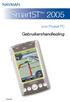 Smart 2005 voor Pocket PC Gebruikershandleiding Nederlands Inhoudsopgave 1. Inleiding... 5 Upgraden vanuit de vorige versie van Smart... 6 2. Pocket PC-opties... 8 3. Smart installeren... 9 4. Smart Desktop...
Smart 2005 voor Pocket PC Gebruikershandleiding Nederlands Inhoudsopgave 1. Inleiding... 5 Upgraden vanuit de vorige versie van Smart... 6 2. Pocket PC-opties... 8 3. Smart installeren... 9 4. Smart Desktop...
1. Deze handleiding gebruiken
 1. Deze handleiding gebruiken Onderwerp Aan elk onderwerp zijn een nummer en titel toegewezen. Onderdeel Aan elk onderdeel is een titel toegewezen. Bedieningshandeling Aan elke bedieningshandeling is een
1. Deze handleiding gebruiken Onderwerp Aan elk onderwerp zijn een nummer en titel toegewezen. Onderdeel Aan elk onderdeel is een titel toegewezen. Bedieningshandeling Aan elke bedieningshandeling is een
GEBRUIKERSHANDLEIDING. Pocket PC. SPiN 100. Pocket PC Navigatiesoftware. Nederlands
 GEBRUIKERSHANDLEIDING Pocket PC SPiN 100 Pocket PC Navigatiesoftware Nederlands Inhoudsopgave 1. Inleiding... 5 2. Pocket PC-opties... 7 3. SPiN installeren 100... 8 4. Beginnen met SPiN 100... 9 5. GPS-Setup...
GEBRUIKERSHANDLEIDING Pocket PC SPiN 100 Pocket PC Navigatiesoftware Nederlands Inhoudsopgave 1. Inleiding... 5 2. Pocket PC-opties... 7 3. SPiN installeren 100... 8 4. Beginnen met SPiN 100... 9 5. GPS-Setup...
NAVIGATIE. Quick Start Guide X-302MH. Nederlands. Rev 1.0
 NAVIGATIE Quick Start Guide X-302MH Nederlands Rev 1.0 Van start gaan Als u de navigatiesoftware de eerste keer gebruikt, wordt een automatisch proces gestart voor het instellen van de basisinstellingen.
NAVIGATIE Quick Start Guide X-302MH Nederlands Rev 1.0 Van start gaan Als u de navigatiesoftware de eerste keer gebruikt, wordt een automatisch proces gestart voor het instellen van de basisinstellingen.
Moov M300/M400 Gebruikerhandleiding
 Moov M300/M400 Gebruikerhandleiding Belangrijke Veiligheidsinformatie LEES AANDACHTIG DOOR VOORDAT U HET PRODUCT IN HET VOERTUIG INSTALLEERT Dit is het veiligheidswaarschuwingssymbool. Het wordt gebruikt
Moov M300/M400 Gebruikerhandleiding Belangrijke Veiligheidsinformatie LEES AANDACHTIG DOOR VOORDAT U HET PRODUCT IN HET VOERTUIG INSTALLEERT Dit is het veiligheidswaarschuwingssymbool. Het wordt gebruikt
Gebruikershandleiding. F-Series met SmartS 2006. Nederlands
 Gebruikershandleiding F-Series met SmartS 2006 nl Nederlands Informatie over ondersteuning Bezoek onze Technical Support website op http://support.navman.com voor 24/7 hulp en support in verband met Navman
Gebruikershandleiding F-Series met SmartS 2006 nl Nederlands Informatie over ondersteuning Bezoek onze Technical Support website op http://support.navman.com voor 24/7 hulp en support in verband met Navman
OREGON -serie 450, 450t, 550, 550t. snelstartgids
 OREGON -serie 450, 450t, 550, 550t snelstartgids Waarschuwing Lees de gids Belangrijke veiligheidsen productinformatie in de verpakking voor productwaarschuwingen en andere belangrijke informatie. De Oregon
OREGON -serie 450, 450t, 550, 550t snelstartgids Waarschuwing Lees de gids Belangrijke veiligheidsen productinformatie in de verpakking voor productwaarschuwingen en andere belangrijke informatie. De Oregon
Uw gebruiksaanwijzing. NAVMAN SMART 2005
 U kunt de aanbevelingen in de handleiding, de technische gids of de installatie gids voor. U vindt de antwoorden op al uw vragen over de in de gebruikershandleiding (informatie, specificaties, veiligheidsaanbevelingen,
U kunt de aanbevelingen in de handleiding, de technische gids of de installatie gids voor. U vindt de antwoorden op al uw vragen over de in de gebruikershandleiding (informatie, specificaties, veiligheidsaanbevelingen,
Moov Gebruikerhandleiding
 Moov Gebruikerhandleiding Belangrijke Veiligheidsinformatie LEES AANDACHTIG DOOR VOORDAT U HET PRODUCT IN HET VOERTUIG INSTALLEERT Dit is het veiligheidswaarschuwingssymbool. Het wordt gebruikt om u te
Moov Gebruikerhandleiding Belangrijke Veiligheidsinformatie LEES AANDACHTIG DOOR VOORDAT U HET PRODUCT IN HET VOERTUIG INSTALLEERT Dit is het veiligheidswaarschuwingssymbool. Het wordt gebruikt om u te
Uw gebruiksaanwijzing. PIONEER AVIC-S1
 U kunt de aanbevelingen in de handleiding, de technische gids of de installatie gids voor PIONEER AVIC-S1. U vindt de antwoorden op al uw vragen over de PIONEER AVIC-S1 in de gebruikershandleiding (informatie,
U kunt de aanbevelingen in de handleiding, de technische gids of de installatie gids voor PIONEER AVIC-S1. U vindt de antwoorden op al uw vragen over de PIONEER AVIC-S1 in de gebruikershandleiding (informatie,
Gebruikershandleiding HERE Drive
 Gebruikershandleiding HERE Drive Uitgave 1.0 NL HERE Drive HERE Drive brengt u naar de plaats van bestemming via routebeschrijvingen met spraakbegeleiding. U kunt: De weg vinden in uw eigen land of regio
Gebruikershandleiding HERE Drive Uitgave 1.0 NL HERE Drive HERE Drive brengt u naar de plaats van bestemming via routebeschrijvingen met spraakbegeleiding. U kunt: De weg vinden in uw eigen land of regio
F-Series Desktop Gebruikershandleiding
 F-Series Desktop Gebruikershandleiding F20 nl Nederlands Inhoudsopgave Toets naar iconen in tekst...3 Wat is F-Series Desktop?...4 Hoe installeer ik F-Series Desktop op mijn computer?...4 Hoe abonneer
F-Series Desktop Gebruikershandleiding F20 nl Nederlands Inhoudsopgave Toets naar iconen in tekst...3 Wat is F-Series Desktop?...4 Hoe installeer ik F-Series Desktop op mijn computer?...4 Hoe abonneer
nüvi verkorte handleiding
 nüvi 510 verkorte handleiding Belangrijke informatie Lees de gids Belangrijke veiligheidsen productinformatie in de verpakking voor productwaarschuwingen en andere belangrijke informatie. Waarschuwing:
nüvi 510 verkorte handleiding Belangrijke informatie Lees de gids Belangrijke veiligheidsen productinformatie in de verpakking voor productwaarschuwingen en andere belangrijke informatie. Waarschuwing:
OREGON -serie 200, 300, 400t, 400c, 400i, 550, 550t. verkorte handleiding
 OREGON -serie 200, 300, 400t, 400c, 400i, 550, 550t verkorte handleiding Lees de gids Belangrijke veiligheids- en productinformatie in de verpakking voor productwaarschuwingen en andere belangrijke informatie.
OREGON -serie 200, 300, 400t, 400c, 400i, 550, 550t verkorte handleiding Lees de gids Belangrijke veiligheids- en productinformatie in de verpakking voor productwaarschuwingen en andere belangrijke informatie.
PRESTIGIO GEOVISION 150/450
 NEDERLANDS PRESTIGIO GEOVISION 150/450 GEBRUIKERSHANDLEIDING Prestigio GeoVision 150 - Onderdelen 1. Aan/uit-knop 2. Sleuf voor SD-geheugenkaart 3. Touchscreen 4. Knop Menu 5. Indicatorlampje (Als het
NEDERLANDS PRESTIGIO GEOVISION 150/450 GEBRUIKERSHANDLEIDING Prestigio GeoVision 150 - Onderdelen 1. Aan/uit-knop 2. Sleuf voor SD-geheugenkaart 3. Touchscreen 4. Knop Menu 5. Indicatorlampje (Als het
O-synce NAVI2move. Gebruikershandleiding NEDERLANDS
 O-synce NAVI2move Gebruikershandleiding NEDERLANDS Versie Juni 2011 1 OM TE BEGINNEN... 4 1.1 Download en installeer het NaviControlCenter...4 1.2 Opladen...4 1.3 Het aan- en uitzetten van de NAVI2move...4
O-synce NAVI2move Gebruikershandleiding NEDERLANDS Versie Juni 2011 1 OM TE BEGINNEN... 4 1.1 Download en installeer het NaviControlCenter...4 1.2 Opladen...4 1.3 Het aan- en uitzetten van de NAVI2move...4
IDPF-700 HANDLEIDING
 IDPF-700 HANDLEIDING Kenmerken product: Resolutie: 480x234 pixels Ondersteunde media: SD/ MMC en USB-sticks Fotoformaat: JPEG Foto-effecten: kleur, mono, en sepia Zoomen en draaien van afbeeldingen Meerdere
IDPF-700 HANDLEIDING Kenmerken product: Resolutie: 480x234 pixels Ondersteunde media: SD/ MMC en USB-sticks Fotoformaat: JPEG Foto-effecten: kleur, mono, en sepia Zoomen en draaien van afbeeldingen Meerdere
Gebruikershandleiding Nokia Maps
 Gebruikershandleiding Nokia Maps Uitgave 1.0 NL Nokia Maps Nokia Maps toont u wat zich in de buurt bevindt en leidt u naar de plaats van bestemming. U kunt: Plaatsen, straten en diensten zoeken De weg
Gebruikershandleiding Nokia Maps Uitgave 1.0 NL Nokia Maps Nokia Maps toont u wat zich in de buurt bevindt en leidt u naar de plaats van bestemming. U kunt: Plaatsen, straten en diensten zoeken De weg
Gebruikershandleiding HERE Maps
 Gebruikershandleiding HERE Maps Uitgave 1.0 NL HERE Maps HERE Maps toont u wat zich in de buurt bevindt en leidt u naar de plaats van bestemming. U kunt: Plaatsen, straten en diensten zoeken De weg vinden
Gebruikershandleiding HERE Maps Uitgave 1.0 NL HERE Maps HERE Maps toont u wat zich in de buurt bevindt en leidt u naar de plaats van bestemming. U kunt: Plaatsen, straten en diensten zoeken De weg vinden
Uw gebruiksaanwijzing. HONEYWELL CM901 http://nl.yourpdfguides.com/dref/2938339
 U kunt de aanbevelingen in de handleiding, de technische gids of de installatie gids voor. U vindt de antwoorden op al uw vragen over de in de gebruikershandleiding (informatie, specificaties, veiligheidsaanbevelingen,
U kunt de aanbevelingen in de handleiding, de technische gids of de installatie gids voor. U vindt de antwoorden op al uw vragen over de in de gebruikershandleiding (informatie, specificaties, veiligheidsaanbevelingen,
Kennismaken met MyPal
 QDu9 Kennismaken met MyPal Functies voorkant Functies zijkant Voedings-/Meldings-LED Voeding Melding MyPal A636: LED Bluetooth/Wi-Fi/GPS MyPal A63: LED Bluetooth/ GPS Bluetooth Wi-Fi GPS LCD-aanraakscherm
QDu9 Kennismaken met MyPal Functies voorkant Functies zijkant Voedings-/Meldings-LED Voeding Melding MyPal A636: LED Bluetooth/Wi-Fi/GPS MyPal A63: LED Bluetooth/ GPS Bluetooth Wi-Fi GPS LCD-aanraakscherm
DF-831 8 Digitale fotolijst Handleiding
 DF-831 8 Digitale fotolijst Handleiding Voor informatie en ondersteuning, www.lenco.eu 1. Aan de slag: Het uiterlijk bekijken: Sensor voor afstandsbediening 2. Knoppen en aansluitingen: (1). Menu/Terug;
DF-831 8 Digitale fotolijst Handleiding Voor informatie en ondersteuning, www.lenco.eu 1. Aan de slag: Het uiterlijk bekijken: Sensor voor afstandsbediening 2. Knoppen en aansluitingen: (1). Menu/Terug;
Traffic Message Channel (TMC)
 WERKINGSPRINCIPE Radio Data System Traffic Message Channel (RDS-TMC) (verkeersinformatiekanaal RDS-TMC ) is een functie waarmee verkeersopstoppingen in uw regio worden gemeld. De functie gebruikt radioprogramma
WERKINGSPRINCIPE Radio Data System Traffic Message Channel (RDS-TMC) (verkeersinformatiekanaal RDS-TMC ) is een functie waarmee verkeersopstoppingen in uw regio worden gemeld. De functie gebruikt radioprogramma
Snelstartgids. Inhoud verpakking. De digitale pen
 Snelstartgids Waarschuwing Deze Snelstartgids biedt algemene richtlijnen voor de installatie en het gebruik van IRISnotes. Gedetailleerde instructies over het complete functiebereik van IRISnotes vindt
Snelstartgids Waarschuwing Deze Snelstartgids biedt algemene richtlijnen voor de installatie en het gebruik van IRISnotes. Gedetailleerde instructies over het complete functiebereik van IRISnotes vindt
Van start gaan. Inhoudsopgave. Quick User Guide - Nederlands
 Van start gaan Deze verkorte handleiding helpt u om aan de slag te gaan met de IRIScan TM Anywhere Wifi. Lees deze handleiding aandachtig door voor u deze scanner en de bijbehorende software in gebruik
Van start gaan Deze verkorte handleiding helpt u om aan de slag te gaan met de IRIScan TM Anywhere Wifi. Lees deze handleiding aandachtig door voor u deze scanner en de bijbehorende software in gebruik
Handleiding Archos 40 Titanium
 Handleiding Archos 40 Titanium Inhoud van de verpakking Controleer of de volgende onderdelen in de verpakking zitten: -- ARCHOS 40 Titanium -- Batterij -- Headset -- Micro SIM-adapter -- USB-kabel -- Lader
Handleiding Archos 40 Titanium Inhoud van de verpakking Controleer of de volgende onderdelen in de verpakking zitten: -- ARCHOS 40 Titanium -- Batterij -- Headset -- Micro SIM-adapter -- USB-kabel -- Lader
Rider 60. Stop ( /BACK/ / ) LAP PAGE
 Aan de slag NL Rider De Rider beschikt over een aanraakscherm. U kunt op het scherm klikken of de hardwareknop gebruiken om het apparaat te bedienen. 1 BACK 2 4 LAP PAGE 3 1 Aan-uit/Terug/Pauze/ Stop (
Aan de slag NL Rider De Rider beschikt over een aanraakscherm. U kunt op het scherm klikken of de hardwareknop gebruiken om het apparaat te bedienen. 1 BACK 2 4 LAP PAGE 3 1 Aan-uit/Terug/Pauze/ Stop (
Start de applicatie op om naar het inlogscherm te gaan. Onthoudt mijn gegevens
 iphone app - Users Users - iphone App Deze Paxton applicatie is gratis verkrijgbaar in de App Store. Deze applicatie is ontwikkeld om gebruikt te worden op elk ios apparaat versie 5.1 of hoger en is uitgevoerd
iphone app - Users Users - iphone App Deze Paxton applicatie is gratis verkrijgbaar in de App Store. Deze applicatie is ontwikkeld om gebruikt te worden op elk ios apparaat versie 5.1 of hoger en is uitgevoerd
Gebruikershandleiding Polycom IP321 en IP331
 Gebruikershandleiding Polycom IP321 en IP331 1 Inhoudsopgave 1. 2. 3. Installatie Gebruik van uw toestel Problemen oplossen Basis IP321 en IP331 telefoon Voeding (24Volt, 500mA) Ethernet kabel Telefoonhoorn
Gebruikershandleiding Polycom IP321 en IP331 1 Inhoudsopgave 1. 2. 3. Installatie Gebruik van uw toestel Problemen oplossen Basis IP321 en IP331 telefoon Voeding (24Volt, 500mA) Ethernet kabel Telefoonhoorn
NEDERLANDS. Snelstartgids GPS 100 GLOBAL POSITIONING SYSTEM ONTVANGER. Instructies om u op weg te helpen! Niets overtreft een Cobra
 NEDERLANDS Snelstartgids GPS 100 GLOBAL POSITIONING SYSTEM ONTVANGER Instructies om u op weg te helpen! Niets overtreft een Cobra GPS 100 GLOBAL POSITIONING SYSTEM UITZOOMEN- KNOP UITZOOMEN- KNOP Bevestigingspunt
NEDERLANDS Snelstartgids GPS 100 GLOBAL POSITIONING SYSTEM ONTVANGER Instructies om u op weg te helpen! Niets overtreft een Cobra GPS 100 GLOBAL POSITIONING SYSTEM UITZOOMEN- KNOP UITZOOMEN- KNOP Bevestigingspunt
Het aanraakscherm gebruiken
 Het aanraakscherm gebruiken Je bedient je tablet met je vingers. Sommige toestellen kunnen ook met behulp van een speciale pen, stylus genaamd, bediend worden. Je gebruikt de volgende technieken. Tik Je
Het aanraakscherm gebruiken Je bedient je tablet met je vingers. Sommige toestellen kunnen ook met behulp van een speciale pen, stylus genaamd, bediend worden. Je gebruikt de volgende technieken. Tik Je
Bryton Bridge. Handleiding
 Bryton Bridge Handleiding Inhoudsopgave SOFTWARE-OVERZICHT... 3 1.1 EERSTE INSTELLING... 3 1.2 EEN ACCOUNT REGISTREREN... 5 COLLECTIE BEHEREN... 6 2.1 UW COLLECTIE BEHEREN OP UW RIDER 50... 6 2.2 UW COLLECTIE
Bryton Bridge Handleiding Inhoudsopgave SOFTWARE-OVERZICHT... 3 1.1 EERSTE INSTELLING... 3 1.2 EEN ACCOUNT REGISTREREN... 5 COLLECTIE BEHEREN... 6 2.1 UW COLLECTIE BEHEREN OP UW RIDER 50... 6 2.2 UW COLLECTIE
GfK Internet Monitor installatie en inschakelen op Windows Vista, Windows 7 & Windows 8
 GfK Internet Monitor installatie en inschakelen op Windows Vista, Windows 7 & Windows 8 Voor deelname aan de GfK Internet Monitor is het volgende nodig: - Computer: Desktop (PC) of laptop - Besturingssysteem:
GfK Internet Monitor installatie en inschakelen op Windows Vista, Windows 7 & Windows 8 Voor deelname aan de GfK Internet Monitor is het volgende nodig: - Computer: Desktop (PC) of laptop - Besturingssysteem:
Uw gebruiksaanwijzing. HP COMPAQ D230 MICROTOWER DESKTOP PC
 U kunt de aanbevelingen in de handleiding, de technische gids of de installatie gids voor HP COMPAQ D230 MICROTOWER DESKTOP PC. U vindt de antwoorden op al uw vragen over de HP COMPAQ D230 MICROTOWER DESKTOP
U kunt de aanbevelingen in de handleiding, de technische gids of de installatie gids voor HP COMPAQ D230 MICROTOWER DESKTOP PC. U vindt de antwoorden op al uw vragen over de HP COMPAQ D230 MICROTOWER DESKTOP
aê~~çäçòé=rsnm=fm=ab`qjíéäéñççå
 jáíéä aê~~çäçòé=rsnm=fm=ab`qjíéäéñççå De draadloze Mitel 5610-telefoon en IP DECT-standaard bieden functies voor de verwerking van 3300 ICP SIP-oproepen op een draadloos toestel De IP DECT-standaard biedt
jáíéä aê~~çäçòé=rsnm=fm=ab`qjíéäéñççå De draadloze Mitel 5610-telefoon en IP DECT-standaard bieden functies voor de verwerking van 3300 ICP SIP-oproepen op een draadloos toestel De IP DECT-standaard biedt
Deel 1 Stap 1: Klik op de downloadlink om uw persoonlijke versie van de software te downloaden.
 GfK Internet Monitor installatie en inschakelen op Windows XP, Vista, 7 & 8 Voor deelname aan de GfK Internet Monitor is het volgende nodig: - Computer: Desktop (PC) of laptop - Besturingssysteem: Windows
GfK Internet Monitor installatie en inschakelen op Windows XP, Vista, 7 & 8 Voor deelname aan de GfK Internet Monitor is het volgende nodig: - Computer: Desktop (PC) of laptop - Besturingssysteem: Windows
Uw gebruiksaanwijzing. HP PAVILION W5000
 U kunt de aanbevelingen in de handleiding, de technische gids of de installatie gids voor HP PAVILION W5000. U vindt de antwoorden op al uw vragen over de HP PAVILION W5000 in de gebruikershandleiding
U kunt de aanbevelingen in de handleiding, de technische gids of de installatie gids voor HP PAVILION W5000. U vindt de antwoorden op al uw vragen over de HP PAVILION W5000 in de gebruikershandleiding
A Oplaad-LED B Touchscreen C Aan/uitknop D Luidspreker E Externe antenneconnector F USB-aansluiting G RDS-TMC-aansluiting H Sleuf voor geheugenkaart
 TomTom ONE XL 1. Wat zit er in de doos Wat zit er in de doos a Uw TomTom ONE XL A B C D E F G H A Oplaad-LED B Touchscreen C Aan/uitknop D Luidspreker E Externe antenneconnector F USB-aansluiting G RDS-TMC-aansluiting
TomTom ONE XL 1. Wat zit er in de doos Wat zit er in de doos a Uw TomTom ONE XL A B C D E F G H A Oplaad-LED B Touchscreen C Aan/uitknop D Luidspreker E Externe antenneconnector F USB-aansluiting G RDS-TMC-aansluiting
Mapsource. handleiding Mapsource vs. 6.16.3 2010 www.hansenwebsites.nl
 Mapsource handleiding Mapsource vs. 6.16.3 2010 www.hansenwebsites.nl Inhoud deel 1 Schermindeling Menu s Werkbalken Statusbalk tabbladen Kaartmateriaal Kaartmateriaal selecteren Kaartmateriaal verwijderen
Mapsource handleiding Mapsource vs. 6.16.3 2010 www.hansenwebsites.nl Inhoud deel 1 Schermindeling Menu s Werkbalken Statusbalk tabbladen Kaartmateriaal Kaartmateriaal selecteren Kaartmateriaal verwijderen
Garmin fleet 590 Snelstartgids. Juli _0A Gedrukt in Taiwan
 Garmin fleet 590 Snelstartgids Juli 2013 190-01505-55_0A Gedrukt in Taiwan Fleet-abonnement Voordat u de functies voor wagenparkbeheer op het toestel kunt gebruiken, moet uw bedrijf beschikken over een
Garmin fleet 590 Snelstartgids Juli 2013 190-01505-55_0A Gedrukt in Taiwan Fleet-abonnement Voordat u de functies voor wagenparkbeheer op het toestel kunt gebruiken, moet uw bedrijf beschikken over een
Mobiel Internet Veiligheidspakket
 Mobiel Internet Veiligheidspakket Gebruikershandleiding Mobiel Internet Veiligheidspakket voor BlackBerry Mobiel IVP BlackBerry Versie 1.0, d.d. 15-06-2012 1 Inleiding... 3 2 Installatie... 4 2.1 Installeren...
Mobiel Internet Veiligheidspakket Gebruikershandleiding Mobiel Internet Veiligheidspakket voor BlackBerry Mobiel IVP BlackBerry Versie 1.0, d.d. 15-06-2012 1 Inleiding... 3 2 Installatie... 4 2.1 Installeren...
IRIScan Anywhere 5. Scan anywhere, go paperless! PDF. Mobile scanner & OCR software. for Windows and Mac
 IRIScan Anywhere 5 PDF Scan anywhere, go paperless! for Windows and Mac Mobile scanner & OCR software Van start gaan Deze verkorte handleiding helpt u om aan de slag te gaan met de IRIScan TM Anywhere
IRIScan Anywhere 5 PDF Scan anywhere, go paperless! for Windows and Mac Mobile scanner & OCR software Van start gaan Deze verkorte handleiding helpt u om aan de slag te gaan met de IRIScan TM Anywhere
 Snelle installatiegids G320 Download de nieuwste versie van de handleiding, de aanvullende documentatie, de software en de updates op : http://www.alertegps.com 1 G320 Bedankt dat u hebt gekozen voor de
Snelle installatiegids G320 Download de nieuwste versie van de handleiding, de aanvullende documentatie, de software en de updates op : http://www.alertegps.com 1 G320 Bedankt dat u hebt gekozen voor de
INHOUDSOPGAVE. Inleiding. Veiligheidsvoorschriften. Waarschuwingen. Korte handleiding. Navigatiesysteem
 NL INHOUDSOPGAVE Inleiding Veiligheidsvoorschriften Waarschuwingen Korte handleiding Navigatiesysteem DUT_NAVIBOX_OWNERMANUAL_v0.5.indd 1 28/05/2014 16:46 DUT_NAVIBOX_OWNERMANUAL_v0.5.indd 2 28/05/2014
NL INHOUDSOPGAVE Inleiding Veiligheidsvoorschriften Waarschuwingen Korte handleiding Navigatiesysteem DUT_NAVIBOX_OWNERMANUAL_v0.5.indd 1 28/05/2014 16:46 DUT_NAVIBOX_OWNERMANUAL_v0.5.indd 2 28/05/2014
BeoSound Handleiding
 BeoSound 3000 Handleiding BeoSound 3000 Guide BeoSound 3000 Reference book Inhoud van de handleiding 3 U hebt de beschikking over twee boekjes die u helpen vertrouwd te raken met uw Bang & Olufsen-product.
BeoSound 3000 Handleiding BeoSound 3000 Guide BeoSound 3000 Reference book Inhoud van de handleiding 3 U hebt de beschikking over twee boekjes die u helpen vertrouwd te raken met uw Bang & Olufsen-product.
HANDLEIDING SMARTSIREN SLIM ALARMSYSTEEM
 HANDLEIDING SMARTSIREN SLIM ALARMSYSTEEM Inhoud Inleiding... 3 1. Smartsiren app... 4 2. Installatie... 6 3. Montage... 7 4. Gebruik... 8 5. Deur-/ raamsensor... 9 6. Afstandsbediening... 10 7. Bewegingssensor...
HANDLEIDING SMARTSIREN SLIM ALARMSYSTEEM Inhoud Inleiding... 3 1. Smartsiren app... 4 2. Installatie... 6 3. Montage... 7 4. Gebruik... 8 5. Deur-/ raamsensor... 9 6. Afstandsbediening... 10 7. Bewegingssensor...
Handleiding Glashart Media ipad applicatie
 Handleiding Glashart Media ipad applicatie V 2.0 Alle mogelijkheden van de Glashart Media app:* - Een persoonlijk overzicht: het 'dashboard' - Meerdere Set-Top boxen kunnen gekoppeld worden (woonkamer,
Handleiding Glashart Media ipad applicatie V 2.0 Alle mogelijkheden van de Glashart Media app:* - Een persoonlijk overzicht: het 'dashboard' - Meerdere Set-Top boxen kunnen gekoppeld worden (woonkamer,
Navigatiesysteem. Gebruikershandleiding
 Navigatiesysteem Gebruikershandleiding Bedankt dit product PHILIPS met een oplossing van navigatie aan te kopen. Deze handleiding bevat belangrijke informatie over het gebruik van uw GPS. Lees deze handleiding
Navigatiesysteem Gebruikershandleiding Bedankt dit product PHILIPS met een oplossing van navigatie aan te kopen. Deze handleiding bevat belangrijke informatie over het gebruik van uw GPS. Lees deze handleiding
Positionering Nokia N76-1
 Nokia N76-1 2007 Nokia. Alle rechten voorbehouden. Nokia, Nokia Connecting People, Nseries en N76 zijn handelsmerken of gedeponeerde handelsmerken van Nokia Corporation. Namen van andere producten en bedrijven
Nokia N76-1 2007 Nokia. Alle rechten voorbehouden. Nokia, Nokia Connecting People, Nseries en N76 zijn handelsmerken of gedeponeerde handelsmerken van Nokia Corporation. Namen van andere producten en bedrijven
Z-EMAP50 ESSENTIAL II NAVIGATION QUICK START GUIDE
 Z-EMAP50 ESSENTIAL II NAVIGATION QUICK START GUIDE NL Basisinstellingen 1. Selecteer uw gewenste taal en klik vervolgens op om uw selectie te bevestigen. U kunt dit later wijzigen in Regionale instellingen.
Z-EMAP50 ESSENTIAL II NAVIGATION QUICK START GUIDE NL Basisinstellingen 1. Selecteer uw gewenste taal en klik vervolgens op om uw selectie te bevestigen. U kunt dit later wijzigen in Regionale instellingen.
Mobiel Internet Veiligheidspakket
 Mobiel Internet Veiligheidspakket Gebruikershandleiding Mobiel Internet Veiligheidspakket voor Android smartphones en tablets Mobiel IVP Android Versie 1.0, d.d. 20-07-2011 1 Inleiding... 3 2 Installatie...
Mobiel Internet Veiligheidspakket Gebruikershandleiding Mobiel Internet Veiligheidspakket voor Android smartphones en tablets Mobiel IVP Android Versie 1.0, d.d. 20-07-2011 1 Inleiding... 3 2 Installatie...
Innovative Growing Solutions. Datalogger DL-1. software-versie: 1.xx. Uitgifte datum: 01-09-2015 HANDLEIDING WWW.TECHGROW.NL
 Innovative Growing Solutions Datalogger DL-1 software-versie: 1.xx Uitgifte datum: 01-09-2015 HANDLEIDING WWW.TECHGROW.NL DL-1 Datalogger gebruikershandleiding Bedankt voor het aanschaffen van de TechGrow
Innovative Growing Solutions Datalogger DL-1 software-versie: 1.xx Uitgifte datum: 01-09-2015 HANDLEIDING WWW.TECHGROW.NL DL-1 Datalogger gebruikershandleiding Bedankt voor het aanschaffen van de TechGrow
Dakota 10 en 20 snelstartgids
 Dakota 10 en 20 snelstartgids Lees de gids Belangrijke veiligheidsen productinformatie in de verpakking voor productwaarschuwingen en andere belangrijke informatie. Dakota-eenheden werken op twee AA-batterijen.
Dakota 10 en 20 snelstartgids Lees de gids Belangrijke veiligheidsen productinformatie in de verpakking voor productwaarschuwingen en andere belangrijke informatie. Dakota-eenheden werken op twee AA-batterijen.
Mobiel Internet Veiligheidspakket
 Mobiel Internet Veiligheidspakket Gebruikershandleiding Mobiel Internet Veiligheidspakket voor Windows Mobile smartphones Mobiel IVP Windows Mobile Versie 1.0, d.d. 20-07-2011 Inleiding... 3 1 Installatie...
Mobiel Internet Veiligheidspakket Gebruikershandleiding Mobiel Internet Veiligheidspakket voor Windows Mobile smartphones Mobiel IVP Windows Mobile Versie 1.0, d.d. 20-07-2011 Inleiding... 3 1 Installatie...
Inhoud van de handleiding
 BeoSound 3000 Guide BeoSound 3000 Reference book Inhoud van de handleiding 3 U hebt de beschikking over twee boekjes die u helpen zich vertrouwd te maken met uw Bang & Olufsen-product. De Het bedie- referentiehandboeningshandleiding
BeoSound 3000 Guide BeoSound 3000 Reference book Inhoud van de handleiding 3 U hebt de beschikking over twee boekjes die u helpen zich vertrouwd te maken met uw Bang & Olufsen-product. De Het bedie- referentiehandboeningshandleiding
SmartHome Huiscentrale
 installatiehandleiding SmartHome Huiscentrale Vervanging voor WoonVeilig Huiscentrale (model WV-1716) INSTALLATIEHANDLEIDING SMARTHOME HUISCENTRALE Website WoonVeilig www.woonveilig.nl Klantenservice Meer
installatiehandleiding SmartHome Huiscentrale Vervanging voor WoonVeilig Huiscentrale (model WV-1716) INSTALLATIEHANDLEIDING SMARTHOME HUISCENTRALE Website WoonVeilig www.woonveilig.nl Klantenservice Meer
G E B R U I K E R S H A N D L E I N G E L S O F T W A R E V E R S I E V
 G E B R U I K E R S H A N D L E I N G E L L @ S O F T W A R E V E R S I E V 1 2. 0 INHOUD Toestel Layout... 2 Aanzetten Toestel... 3 Unlocken van het toestel... 3 Hoofdmenu... 3 Raadplegen planning...
G E B R U I K E R S H A N D L E I N G E L L @ S O F T W A R E V E R S I E V 1 2. 0 INHOUD Toestel Layout... 2 Aanzetten Toestel... 3 Unlocken van het toestel... 3 Hoofdmenu... 3 Raadplegen planning...
SGH-A400 WAP browser Handleiding
 * Het is mogelijk dat de informatie in deze gebruiksaanwijzing op sommige plaatsen afwijkt van uw telefoon, omdat deze soms afhangt van de geïnstalleerde software of uw internet provider. Drukfouten voorbehouden.
* Het is mogelijk dat de informatie in deze gebruiksaanwijzing op sommige plaatsen afwijkt van uw telefoon, omdat deze soms afhangt van de geïnstalleerde software of uw internet provider. Drukfouten voorbehouden.
Sharpdesk Mobile V1.1 Gebruikershandleiding
 Sharpdesk Mobile V1.1 Gebruikershandleiding Voor de ipad SHARP CORPORATION 27 April, 2012 1 Inhoudsopgave 1 Overzicht... 3 2 Ondersteunde besturingssystemen... 4 3 Installatie en starten van de applicatie...
Sharpdesk Mobile V1.1 Gebruikershandleiding Voor de ipad SHARP CORPORATION 27 April, 2012 1 Inhoudsopgave 1 Overzicht... 3 2 Ondersteunde besturingssystemen... 4 3 Installatie en starten van de applicatie...
Waarschuwingen. Het onderstaande symbool geeft belangrijke of nuttige informatie aan die u in gedachte dient te houden.
 De onderstaande symbolen worden in de handleiding en op het apparaat zelf gebruikt als waarschuwing. Hiermee wordt getoond hoe het product veilig en correct wordt gebruikt om persoonlijk letsel aan u en
De onderstaande symbolen worden in de handleiding en op het apparaat zelf gebruikt als waarschuwing. Hiermee wordt getoond hoe het product veilig en correct wordt gebruikt om persoonlijk letsel aan u en
THRUSTMASTER CHEATCODE S GBA HANDLEIDING ENGLISH ITALIANO NEDERLAND HOTLINE
 THRUSTMASTER HANDLEIDING CHEATCODE S GBA Elektronisch Cheat Code Systeem voor de Game Boy Advance CHEATCODE S GBA is een eenvoudig te gebruiken cheat cartridge voor de Game Boy Advance, die honderden cheats
THRUSTMASTER HANDLEIDING CHEATCODE S GBA Elektronisch Cheat Code Systeem voor de Game Boy Advance CHEATCODE S GBA is een eenvoudig te gebruiken cheat cartridge voor de Game Boy Advance, die honderden cheats
Uw gebruiksaanwijzing. CREATIVE DESKTOP WIRELESS 9000 PRO
 U kunt de aanbevelingen in de handleiding, de technische gids of de installatie gids voor CREATIVE DESKTOP WIRELESS 9000 PRO. U vindt de antwoorden op al uw vragen over de CREATIVE DESKTOP WIRELESS 9000
U kunt de aanbevelingen in de handleiding, de technische gids of de installatie gids voor CREATIVE DESKTOP WIRELESS 9000 PRO. U vindt de antwoorden op al uw vragen over de CREATIVE DESKTOP WIRELESS 9000
Welcome to the World of PlayStation Snelstartgids
 Welcome to the World of PlayStation Snelstartgids Nederlands PCH-2016 7025572 Uw PlayStation Vita-systeem voor het eerst gebruiken 5 seconden ingedrukt houden Schakel uw PS Vita-systeem in. Wanneer u uw
Welcome to the World of PlayStation Snelstartgids Nederlands PCH-2016 7025572 Uw PlayStation Vita-systeem voor het eerst gebruiken 5 seconden ingedrukt houden Schakel uw PS Vita-systeem in. Wanneer u uw
Veelgestelde vragen voor Transformer TF201 DU7211
 Veelgestelde vragen voor Transformer TF201 DU7211 Bestanden beheren... 2 Hoe krijg ik toegang tot mijn gegevens die opgeslagen zijn op microsd, SD-kaart en USB-apparaat?... 2 Hoe verplaats ik het geselecteerde
Veelgestelde vragen voor Transformer TF201 DU7211 Bestanden beheren... 2 Hoe krijg ik toegang tot mijn gegevens die opgeslagen zijn op microsd, SD-kaart en USB-apparaat?... 2 Hoe verplaats ik het geselecteerde
Handleiding 103: Collecte Database (CDB) voor Wijkhoofden
 Handleiding 103: Collecte Database (CDB) voor Wijkhoofden Gebruik handleiding 103: Deze handleiding is bestemd voor wijkhoofden en Vrienden die gegevens gaan verwerken en bewerken in een wijk binnen een
Handleiding 103: Collecte Database (CDB) voor Wijkhoofden Gebruik handleiding 103: Deze handleiding is bestemd voor wijkhoofden en Vrienden die gegevens gaan verwerken en bewerken in een wijk binnen een
SP-1101W Quick Installation Guide
 SP-1101W Quick Installation Guide 06-2014 / v1.2 1 I. Productinformatie... 3 I-1. Inhoud van de verpakking... 3 I-2. Voorzijde... 3 I-3. LED-status... 4 I-4. Switch statusknop... 4 I-5. Productlabel...
SP-1101W Quick Installation Guide 06-2014 / v1.2 1 I. Productinformatie... 3 I-1. Inhoud van de verpakking... 3 I-2. Voorzijde... 3 I-3. LED-status... 4 I-4. Switch statusknop... 4 I-5. Productlabel...
Fitness Tracker Nederlandse Handleiding
 Fitness Tracker Nederlandse Handleiding www.fitness-tracker.nl Inhoudsopgave 1. Voordat u begint... 2 1.1 Waarschuwing... 2 1.2 Smartphone ondersteuning... 2 1.3 Opladen... 2 2. Koppelen met uw smartphone...
Fitness Tracker Nederlandse Handleiding www.fitness-tracker.nl Inhoudsopgave 1. Voordat u begint... 2 1.1 Waarschuwing... 2 1.2 Smartphone ondersteuning... 2 1.3 Opladen... 2 2. Koppelen met uw smartphone...
IRISPen Air 7. Verkorte handleiding. (Android)
 IRISPen Air 7 Verkorte handleiding (Android) Deze verkorte handleiding helpt u om aan de slag te gaan met de IRISPen Air TM 7. Lees deze handleiding aandachtig door voor u deze scanner en de bijbehorende
IRISPen Air 7 Verkorte handleiding (Android) Deze verkorte handleiding helpt u om aan de slag te gaan met de IRISPen Air TM 7. Lees deze handleiding aandachtig door voor u deze scanner en de bijbehorende
www.sencomp.nl 194 Aldi Windows Laatst gewijzigd 15 oktober 2012 Uw keuze voor het maken van een fotoboek is Aldi. Deze cursus bestaat uit 5 delen.
 www.sencomp.nl 194 Aldi Windows Laatst gewijzigd 15 oktober 2012 Uw keuze voor het maken van een fotoboek is Aldi. Deze cursus bestaat uit 5 delen. Deel 1 Aldi printsoftware downloaden en installeren Deel
www.sencomp.nl 194 Aldi Windows Laatst gewijzigd 15 oktober 2012 Uw keuze voor het maken van een fotoboek is Aldi. Deze cursus bestaat uit 5 delen. Deel 1 Aldi printsoftware downloaden en installeren Deel
Uw gebruiksaanwijzing. F-SECURE MOBILE SECURITY 6 FOR ANDROID http://nl.yourpdfguides.com/dref/2859493
 U kunt de aanbevelingen in de handleiding, de technische gids of de installatie gids voor F-SECURE MOBILE SECURITY 6 FOR ANDROID. U vindt de antwoorden op al uw vragen over de F-SECURE MOBILE SECURITY
U kunt de aanbevelingen in de handleiding, de technische gids of de installatie gids voor F-SECURE MOBILE SECURITY 6 FOR ANDROID. U vindt de antwoorden op al uw vragen over de F-SECURE MOBILE SECURITY
Handleiding en Tutorials
 Handleiding en Tutorials TomTom MOBILE - Gebruikershandleiding Copyright 1996-2004 TomTom B.V., The Netherlands. TomTom is a trademark of TomTom BV. Data copyright 2004 Tele Atlas N.V., The Netherlands.
Handleiding en Tutorials TomTom MOBILE - Gebruikershandleiding Copyright 1996-2004 TomTom B.V., The Netherlands. TomTom is a trademark of TomTom BV. Data copyright 2004 Tele Atlas N.V., The Netherlands.
H A N D L E I D I N G D A Z A T O O L S - O N T V A N G E R
 H A N D L E I D I N G D A Z A T O O L S - O N T V A N G E R 2 0 1 6 0 8 2 4 INHOUDSOPGAVE 1. Software in 3 stappen geïnstalleerd...1 Stap 1: Downloaden van de software...1 Stap 2: Starten met de installatie...2
H A N D L E I D I N G D A Z A T O O L S - O N T V A N G E R 2 0 1 6 0 8 2 4 INHOUDSOPGAVE 1. Software in 3 stappen geïnstalleerd...1 Stap 1: Downloaden van de software...1 Stap 2: Starten met de installatie...2
NEDERLANDS. S n e l s t a r t g i d s GPS 100 S GLOBAL POSITIONING SYSTEM ONTVANGER. Instructies om u op weg te helpen! Niets overtreft een Cobra
 NEDERLANDS S n e l s t a r t g i d s GPS 100 S GLOBAL POSITIONING SYSTEM ONTVANGER Instructies om u op weg te helpen! Niets overtreft een Cobra GPS 100 S GLOBAL POSITIONING SYSTEM UITZOOMEN- KNOP UITZOOMEN-
NEDERLANDS S n e l s t a r t g i d s GPS 100 S GLOBAL POSITIONING SYSTEM ONTVANGER Instructies om u op weg te helpen! Niets overtreft een Cobra GPS 100 S GLOBAL POSITIONING SYSTEM UITZOOMEN- KNOP UITZOOMEN-
HD-CVI Verkorte handleiding
 HD-CVI Verkorte handleiding model 5104D-5208D-5216D Version 2.0.0 2015 HDCVI DVR Verkorte handleiding Welkom Dank u voor de aankoop van onze DVR! Deze verkorte handleiding helpt u wegwijs met onze DVR
HD-CVI Verkorte handleiding model 5104D-5208D-5216D Version 2.0.0 2015 HDCVI DVR Verkorte handleiding Welkom Dank u voor de aankoop van onze DVR! Deze verkorte handleiding helpt u wegwijs met onze DVR
Gebruikershandleiding
 Gebruikershandleiding Xperia SmartTags NT1/NT2 Inhoudsopgave Inleiding...3 Aan de slag...4 De NFC-functie inschakelen...4 NFC-detectiegebied...4 Smart Connect gebruiken om labels te beheren...4 Xperia
Gebruikershandleiding Xperia SmartTags NT1/NT2 Inhoudsopgave Inleiding...3 Aan de slag...4 De NFC-functie inschakelen...4 NFC-detectiegebied...4 Smart Connect gebruiken om labels te beheren...4 Xperia
Tip EPC RESIDENTIEEL WEBAPPLICATIE 1 STARTEN MET EPC RESIDENTIEEL 2 AANMAKEN NIEUWE WOONEENHEID 3 BEWERKEN WOONEENHEID. Snelle startkaarten
 1 STARTEN MET EPC RESIDENTIEEL Na het aanmelden op de Energieprestatiedatabank met uw eid of token, komt u op het menu EPC Residentieel. Het menu EPC Residentieel bevat drie mogelijkheden. Met de optie
1 STARTEN MET EPC RESIDENTIEEL Na het aanmelden op de Energieprestatiedatabank met uw eid of token, komt u op het menu EPC Residentieel. Het menu EPC Residentieel bevat drie mogelijkheden. Met de optie
Live Mail Windows. Deel 1 Downloaden en installeren van Windows Live Mail
 Live Mail Windows Dit programma kan alleen onder MS Windows worden geïnstalleerd en is één van de betere programma's om mee te E-mailen op een Windows computer Windows Live Mail is een prima programma
Live Mail Windows Dit programma kan alleen onder MS Windows worden geïnstalleerd en is één van de betere programma's om mee te E-mailen op een Windows computer Windows Live Mail is een prima programma
SP-1101W/SP-2101W Quick Installation Guide
 SP-1101W/SP-2101W Quick Installation Guide 05-2014 / v1.0 1 I. Productinformatie I-1. Inhoud van de verpakking Smart Plug Switch Snelstartgids CD met snelle installatiegids I-2. Voorzijde Power LED Switch
SP-1101W/SP-2101W Quick Installation Guide 05-2014 / v1.0 1 I. Productinformatie I-1. Inhoud van de verpakking Smart Plug Switch Snelstartgids CD met snelle installatiegids I-2. Voorzijde Power LED Switch
HANDLEIDING INFOGRAPHIC SOFTWARE Versie 2.3 / jan 2014
 HANDLEIDING INFOGRAPHIC SOFTWARE Versie 2.3 / jan 2014 Inhoudsopgave 1. Inleiding... 3 2. Systeemvereisten... 3 3. Installeren van de software... 4 4. Programma instellingen... 5 5. Importeren van een
HANDLEIDING INFOGRAPHIC SOFTWARE Versie 2.3 / jan 2014 Inhoudsopgave 1. Inleiding... 3 2. Systeemvereisten... 3 3. Installeren van de software... 4 4. Programma instellingen... 5 5. Importeren van een
Manager. Doro Experience. voor Doro PhoneEasy 740. Nederlands
 Doro Experience voor Doro PhoneEasy 740 Nederlands Manager Inleiding Gebruik Doro Experience Manager om toepassingen op een Doro Experience -apparaat te installeren en te beheren met behulp van elk type
Doro Experience voor Doro PhoneEasy 740 Nederlands Manager Inleiding Gebruik Doro Experience Manager om toepassingen op een Doro Experience -apparaat te installeren en te beheren met behulp van elk type
Sharpdesk Mobile V1.1 Gebruikershandleiding
 Sharpdesk Mobile V1.1 Gebruikershandleiding Voor de iphone SHARP CORPORATION April 27, 2012 1 Inhoudsopgave 1 Overzicht... 3 2 Ondersteunde besturingssystemen... Fout! Bladwijzer niet gedefinieerd. 3 Installatie
Sharpdesk Mobile V1.1 Gebruikershandleiding Voor de iphone SHARP CORPORATION April 27, 2012 1 Inhoudsopgave 1 Overzicht... 3 2 Ondersteunde besturingssystemen... Fout! Bladwijzer niet gedefinieerd. 3 Installatie
I. Specificaties. II Toetsen en bediening
 I. Specificaties Afmetingen Gewicht Scherm Audioformaat Accu Play time Geheugen 77 52 11mm (W*H*D) 79g 1,3inch OLED-scherm MP3: bitrate 8Kbps-320Kbps WMA: bitrate 5Kbps-384Kbps FLAC:samplingrate 8KHz-48KHz,16bit
I. Specificaties Afmetingen Gewicht Scherm Audioformaat Accu Play time Geheugen 77 52 11mm (W*H*D) 79g 1,3inch OLED-scherm MP3: bitrate 8Kbps-320Kbps WMA: bitrate 5Kbps-384Kbps FLAC:samplingrate 8KHz-48KHz,16bit
Hallo, laten we beginnen. Sound Rise Draadloze Speaker & Wekkerklok
 Hallo, laten we beginnen. Sound Rise Draadloze Speaker & Wekkerklok Welkom bij uw nieuwe Sound Rise! Wij hebben Sound Rise ontwikkeld voor muziekliefhebbers zoals u. Begin de dag met uw favoriete muziek,
Hallo, laten we beginnen. Sound Rise Draadloze Speaker & Wekkerklok Welkom bij uw nieuwe Sound Rise! Wij hebben Sound Rise ontwikkeld voor muziekliefhebbers zoals u. Begin de dag met uw favoriete muziek,
GO x40, GO x30, GO x20, GO x10, GO,XXL IQ Routes, XL IQ Routes, XL,ONE, ONE 2nd edition, Urban Rider, Rider Pro
 Ritten rijden met de TomTom Is uw TomTom geschikt om ritten te rijden? Met ritten bedoelen we routes, langs meerdere zogenaamde routepunten, uitgezet door iemand en opgeslagen als een geschikt digitaal
Ritten rijden met de TomTom Is uw TomTom geschikt om ritten te rijden? Met ritten bedoelen we routes, langs meerdere zogenaamde routepunten, uitgezet door iemand en opgeslagen als een geschikt digitaal
HDS Gen3 Verkorte handleiding
 HDS Gen3 Verkorte handleiding NL Overzicht 1 4 6 5 7 2 3 8 9 10 11 12 Nr. Toets Functie 1 Touchscreen 2 De paginaknop Hiermee kunt u de home pagina activeren 3 Cursortoetsen 4 5 Toetsen voor in-/uitzoomen
HDS Gen3 Verkorte handleiding NL Overzicht 1 4 6 5 7 2 3 8 9 10 11 12 Nr. Toets Functie 1 Touchscreen 2 De paginaknop Hiermee kunt u de home pagina activeren 3 Cursortoetsen 4 5 Toetsen voor in-/uitzoomen
Welkom bij de Picture Package Producer 2
 Handleiding voor Picture Package Producer2 Welkom bij de Picture Package Producer 2 Welkom bij de Picture Package Producer 2 Picture Package Producer 2 starten en afsluiten Stap 1: Beelden selecteren Stap
Handleiding voor Picture Package Producer2 Welkom bij de Picture Package Producer 2 Welkom bij de Picture Package Producer 2 Picture Package Producer 2 starten en afsluiten Stap 1: Beelden selecteren Stap
Gebruikershandleiding TV-ontvanger. Versie: Oktober 2017 Onder voorbehoud van wijzigingen Aan dit overzicht kunnen geen rechten worden ontleend
 Gebruikershandleiding TV-ontvanger Versie: Oktober 2017 Onder voorbehoud van wijzigingen Aan dit overzicht kunnen geen rechten worden ontleend VOORKANT TV-ONTVANGER Op de voorkant van de TV-ontvanger kunnen
Gebruikershandleiding TV-ontvanger Versie: Oktober 2017 Onder voorbehoud van wijzigingen Aan dit overzicht kunnen geen rechten worden ontleend VOORKANT TV-ONTVANGER Op de voorkant van de TV-ontvanger kunnen
